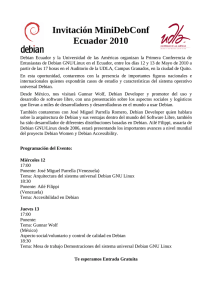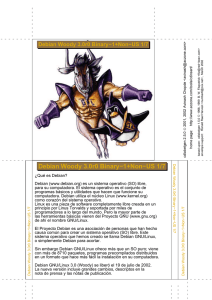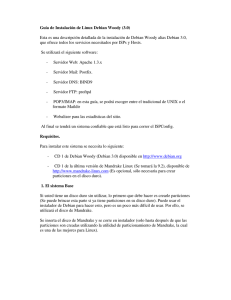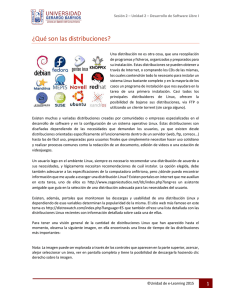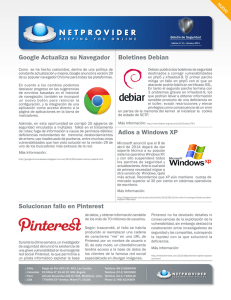español - Debian
Anuncio
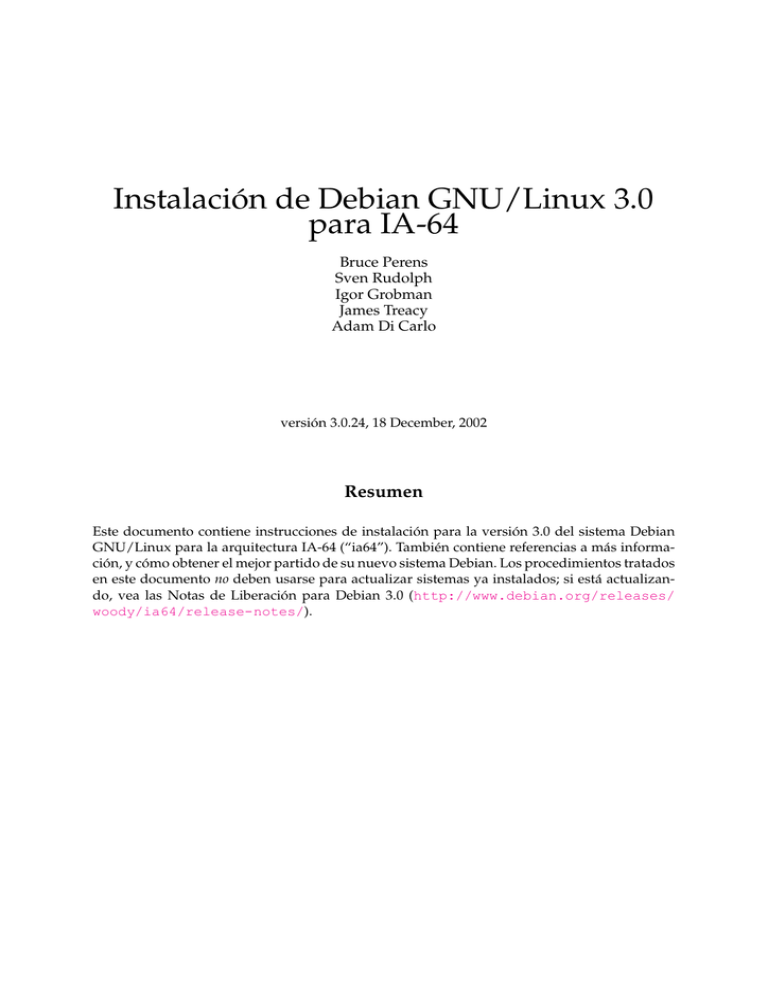
Instalación de Debian GNU/Linux 3.0 para IA-64 Bruce Perens Sven Rudolph Igor Grobman James Treacy Adam Di Carlo versión 3.0.24, 18 December, 2002 Resumen Este documento contiene instrucciones de instalación para la versión 3.0 del sistema Debian GNU/Linux para la arquitectura IA-64 (“ia64”). También contiene referencias a más información, y cómo obtener el mejor partido de su nuevo sistema Debian. Los procedimientos tratados en este documento no deben usarse para actualizar sistemas ya instalados; si está actualizando, vea las Notas de Liberación para Debian 3.0 (http://www.debian.org/releases/ woody/ia64/release-notes/). Nota de Copyright Este documento se puede distribuir y modificar bajo los términos de la Licencia Pública General de GNU (General Public License). © 1996 Bruce Perens © 1996, 1997 Sven Rudolph © 1998 Igor Grobman, James Treacy © 1998–2002 Adam Di Carlo Este manual es software libre; puede redistribuirlo y modificarlo bajo los términos de la licencia GNU General Public License publicada por la Free Software Foundation; tanto en su versión 2 como (a su opción) en cualquier versión posterior. Este manual se distribuye con el ánimo de ser de ayuda, pero sin garantía alguna; ni siquiera la implícita de ser comercializable o la de ser apto para un propósito en particular. Para más detalles, vea la Licencia Pública General de GNU (General Public License, GPL). Tiene a su disposición una copia de la Licencia Pública General de GNU (General Public License) en la distribución Debian GNU/Linux o en la World Wide Web en el sitio web de GNU (http://www.gnu.org/copyleft/gpl.html). También puede obtenerla escribiendo a la Free Software Foundation, Inc., 59 Temple Place - Suite 330, Boston, MA 02111-1307, USA. Se exige el debido reconocimiento de la autoría de este documento a Debian y a los autores del mismo en cualquier material que de él derive. Si modifica y mejora este documento, rogamos se lo indique a sus autores originales, mediante <[email protected]>. I Índice general 1. Bienvenido a Debian 1 1.1. ¿Qué es Debian? . . . . . . . . . . . . . . . . . . . . . . . . . . . . . . . . . . . . . . 1 1.2. ¿Qué es GNU/Linux? . . . . . . . . . . . . . . . . . . . . . . . . . . . . . . . . . . 2 1.3. ¿Qué es Debian GNU/Linux? . . . . . . . . . . . . . . . . . . . . . . . . . . . . . . 3 1.4. ¿Qué es Debian GNU/Hurd? . . . . . . . . . . . . . . . . . . . . . . . . . . . . . . 4 1.5. Cómo obtener Debian . . . . . . . . . . . . . . . . . . . . . . . . . . . . . . . . . . 4 1.6. Cómo obtener la última versión de este documento . . . . . . . . . . . . . . . . . 4 1.7. Estructura de este documento . . . . . . . . . . . . . . . . . . . . . . . . . . . . . . 5 1.8. Este documento tiene algunos problemas . . . . . . . . . . . . . . . . . . . . . . . 6 1.9. Sobre copyrights y licencias de software . . . . . . . . . . . . . . . . . . . . . . . . 6 2. Requisitos de Sistema 9 2.1. Hardware Soportado . . . . . . . . . . . . . . . . . . . . . . . . . . . . . . . . . . . 9 2.1.1. Arquitecturas Soportadas . . . . . . . . . . . . . . . . . . . . . . . . . . . . 9 2.1.2. CPU, Placas Base, y Soporte de Vídeo . . . . . . . . . . . . . . . . . . . . . 11 2.1.3. Procesadores Múltiples . . . . . . . . . . . . . . . . . . . . . . . . . . . . . 11 2.2. Medio de Instalación . . . . . . . . . . . . . . . . . . . . . . . . . . . . . . . . . . . 11 2.2.1. Sistemas de Almacenamiento Soportados . . . . . . . . . . . . . . . . . . . 12 2.3. Requisitos de Memoria y de Espacio de Disco . . . . . . . . . . . . . . . . . . . . . 12 2.4. Conectividad de Hardware en Red . . . . . . . . . . . . . . . . . . . . . . . . . . . 12 2.5. Periféricos y Otro Hardware . . . . . . . . . . . . . . . . . . . . . . . . . . . . . . . 12 2.6. Compra de Hardware Específico para GNU/Linux . . . . . . . . . . . . . . . . . 12 2.6.1. Evitar el Hardware cerrado y propietario . . . . . . . . . . . . . . . . . . . 13 ÍNDICE GENERAL 3. Antes de instalar Debian GNU/Linux II 15 3.1. Resumen del proceso de instalación . . . . . . . . . . . . . . . . . . . . . . . . . . 15 3.2. ¡Haga una copia de seguridad de sus datos! . . . . . . . . . . . . . . . . . . . . . . 16 3.3. Información que va a necesitar . . . . . . . . . . . . . . . . . . . . . . . . . . . . . 16 3.3.1. Documentación . . . . . . . . . . . . . . . . . . . . . . . . . . . . . . . . . . 16 3.3.2. Encontrar otras fuentes de información sobre su hardware . . . . . . . . . 17 3.3.3. Compatibilidad de hardware . . . . . . . . . . . . . . . . . . . . . . . . . . 18 3.3.4. Configuración de red . . . . . . . . . . . . . . . . . . . . . . . . . . . . . . . 18 3.4. Planeando el uso de su sistema . . . . . . . . . . . . . . . . . . . . . . . . . . . . . 19 3.5. Ajustándose a sus requerimientos mínimos de hardware . . . . . . . . . . . . . . 19 3.6. Particionado previo para sistemas de arranque múltiple . . . . . . . . . . . . . . . 20 3.7. Instalar Debian GNU/Linux desde un sistema Unix/Linux . . . . . . . . . . . . . 22 3.7.1. Comienzo . . . . . . . . . . . . . . . . . . . . . . . . . . . . . . . . . . . . . 22 3.7.2. Instalar debootstrap . . . . . . . . . . . . . . . . . . . . . . . . . . . . . . 23 3.7.3. Ejecutar debootstrap (Conectado a la red) . . . . . . . . . . . . . . . . . 23 3.7.4. Ejecutar debootstrap (Usando basedebs.tar) . . . . . . . . . . . . . . 23 3.7.5. Configurar el Sistema Base . . . . . . . . . . . . . . . . . . . . . . . . . . . 24 3.7.6. Instalar un núcleo . . . . . . . . . . . . . . . . . . . . . . . . . . . . . . . . . 27 3.7.7. Configurar el gestor de arranque . . . . . . . . . . . . . . . . . . . . . . . . 27 3.8. Preinstalación del hardware y configuración del sistema operativo . . . . . . . . 27 3.8.1. Ajustes de hardware que hay que vigilar . . . . . . . . . . . . . . . . . . . 27 4. Obtención del medio de instalación del sistema 29 4.1. Juego de CD-ROM oficial de Debian GNU/Linux . . . . . . . . . . . . . . . . . . 29 4.2. Descarga de ficheros desde réplicas de Debian . . . . . . . . . . . . . . . . . . . . 29 4.2.1. Opciones de instalación . . . . . . . . . . . . . . . . . . . . . . . . . . . . . 30 4.2.2. Escoger el juego adecuado para la instalación . . . . . . . . . . . . . . . . 31 4.2.3. Dónde encontrar los ficherosde instalación . . . . . . . . . . . . . . . . . . 31 4.3. Creación de disquetes a partir de imágenes . . . . . . . . . . . . . . . . . . . . . . 32 4.3.1. Escribir imágenes de disco desde un sistema Linux o Unix . . . . . . . . . 32 4.3.2. Escribir imágenes de disco desde DOS, Windows u OS/2 . . . . . . . . . . 33 ÍNDICE GENERAL III 4.3.3. Modificar el disquete de rescate para dar soporte a un idioma nacional . . 33 4.4. Preparar los ficheros para arranque en red mediante TFTP . . . . . . . . . . . . . 34 4.4.1. Configuración de un servidor RARP . . . . . . . . . . . . . . . . . . . . . . 34 4.4.2. Configuración de un servidor BOOTP . . . . . . . . . . . . . . . . . . . . . 35 4.4.3. Configuración de un servidor DHCP . . . . . . . . . . . . . . . . . . . . . 36 4.4.4. Activar el servidor TFTP . . . . . . . . . . . . . . . . . . . . . . . . . . . . . 36 4.4.5. Poner las imágenes TFTP en su sitio . . . . . . . . . . . . . . . . . . . . . . 37 4.4.6. Instalación con TFTP y Raíz en NFS . . . . . . . . . . . . . . . . . . . . . . 37 4.5. Instalación automática . . . . . . . . . . . . . . . . . . . . . . . . . . . . . . . . . . 37 5. Arrancar el Sistema de Instalación 39 5.1. Parámetros de Arranque . . . . . . . . . . . . . . . . . . . . . . . . . . . . . . . . . 39 5.1.1. Parámetros para dbootstrap . . . . . . . . . . . . . . . . . . . . . . . . . 40 5.2. Arrancar desde un CD-ROM . . . . . . . . . . . . . . . . . . . . . . . . . . . . . . 40 5.3. Arrancar desde disquetes . . . . . . . . . . . . . . . . . . . . . . . . . . . . . . . . 41 5.4. Arrancar desde TFTP . . . . . . . . . . . . . . . . . . . . . . . . . . . . . . . . . . . 41 5.5. Problemas en el Proceso de Instalación . . . . . . . . . . . . . . . . . . . . . . . . . 41 5.5.1. Fiabilidad de los disquetes . . . . . . . . . . . . . . . . . . . . . . . . . . . 41 5.5.2. Configuración de Arraque . . . . . . . . . . . . . . . . . . . . . . . . . . . . 41 5.5.3. Interpretar los Mensajes de Inicio del Núcleo . . . . . . . . . . . . . . . . . 42 5.5.4. Informe de Problema dbootstrap . . . . . . . . . . . . . . . . . . . . . . 42 5.5.5. Enviar informes de Error . . . . . . . . . . . . . . . . . . . . . . . . . . . . 43 5.6. Introducción a dbootstrap . . . . . . . . . . . . . . . . . . . . . . . . . . . . . . . 43 5.6.1. Usar el Procesador de Comandos y Ver los Registros . . . . . . . . . . . . 44 5.7. «Elegir El Idioma» . . . . . . . . . . . . . . . . . . . . . . . . . . . . . . . . . . . . . 45 5.8. “Notas de esta versión” . . . . . . . . . . . . . . . . . . . . . . . . . . . . . . . . . 45 5.9. “Menú principal de instalación de Debian GNU/Linux” . . . . . . . . . . . . . . 45 5.10. “Configurar el teclado” . . . . . . . . . . . . . . . . . . . . . . . . . . . . . . . . . . 46 5.11. ¡Última oportunidad! . . . . . . . . . . . . . . . . . . . . . . . . . . . . . . . . . . . 46 ÍNDICE GENERAL IV 6. Particiones en Debian 47 6.1. Decidiendo las Particiones de Debian y sus Tamaños . . . . . . . . . . . . . . . . . 47 6.2. Particiones de Disco para ia64 . . . . . . . . . . . . . . . . . . . . . . . . . . . . . . 48 6.3. El Árbol de Directorios . . . . . . . . . . . . . . . . . . . . . . . . . . . . . . . . . . 49 6.4. Esquema de Particionamimento Recomendado . . . . . . . . . . . . . . . . . . . . 50 6.4.1. Requerimientos del Gestor de Arranque para las Particiones . . . . . . . . 51 6.5. Nombres de Dispositivo en Linux . . . . . . . . . . . . . . . . . . . . . . . . . . . . 51 6.6. Programas de Particiones de Debian . . . . . . . . . . . . . . . . . . . . . . . . . . 52 6.7. “Dar formato y activar una partición de intercambio” . . . . . . . . . . . . . . . . 53 6.8. “Iniciar una partición de Linux” . . . . . . . . . . . . . . . . . . . . . . . . . . . . . 53 6.9. “Montar una partición ya iniciada” . . . . . . . . . . . . . . . . . . . . . . . . . . . 54 6.10. Montando Particiones No Soportadas por dbootstrap . . . . . . . . . . . . . . . 55 7. Instalando el Kernel y el sistema base. 57 7.1. “Instalar el núcleo y los módulos” . . . . . . . . . . . . . . . . . . . . . . . . . . . 57 7.2. NFS . . . . . . . . . . . . . . . . . . . . . . . . . . . . . . . . . . . . . . . . . . . . . 58 7.3. Red (Network) . . . . . . . . . . . . . . . . . . . . . . . . . . . . . . . . . . . . . . . 58 7.4. Raíz en NFS . . . . . . . . . . . . . . . . . . . . . . . . . . . . . . . . . . . . . . . . 58 7.5. “Configurar los controladores de dispositivos” . . . . . . . . . . . . . . . . . . . . 59 7.6. “Configurar la red” . . . . . . . . . . . . . . . . . . . . . . . . . . . . . . . . . . . . 59 7.7. “Instalar el sistema base” . . . . . . . . . . . . . . . . . . . . . . . . . . . . . . . . . 60 8. Arranque de su Nuevo Sistema Debian 63 8.1. “Hacer el sistema arrancable” . . . . . . . . . . . . . . . . . . . . . . . . . . . . . . 63 8.2. El Momento de la Verdad . . . . . . . . . . . . . . . . . . . . . . . . . . . . . . . . 63 8.3. Configuración de Debian Post-Arranque (Base) . . . . . . . . . . . . . . . . . . . . 63 8.4. Configurando su Zona Horaria . . . . . . . . . . . . . . . . . . . . . . . . . . . . . 64 8.5. Contraseñas MD5 . . . . . . . . . . . . . . . . . . . . . . . . . . . . . . . . . . . . . 64 8.6. Contraseñas Shadow . . . . . . . . . . . . . . . . . . . . . . . . . . . . . . . . . . . 64 8.7. Fije la Contraseña de Administrador . . . . . . . . . . . . . . . . . . . . . . . . . . 64 8.8. Crear un Usuario Normal . . . . . . . . . . . . . . . . . . . . . . . . . . . . . . . . 65 8.9. Configurar PPP . . . . . . . . . . . . . . . . . . . . . . . . . . . . . . . . . . . . . . 65 ÍNDICE GENERAL V 8.10. Configurar APT . . . . . . . . . . . . . . . . . . . . . . . . . . . . . . . . . . . . . . 66 8.10.1. Configurar Fuentes de Paquetes de Red . . . . . . . . . . . . . . . . . . . . 67 8.11. Instalación de Paqutes: Simple or Avanzada . . . . . . . . . . . . . . . . . . . . . . 67 8.12. Selección Simple de Paquetes — El Instalador Task . . . . . . . . . . . . . . . . . . 68 8.13. Selección de Paquetes Avanzada con dselect . . . . . . . . . . . . . . . . . . . . 68 8.14. Preguntas durante la instalación del software . . . . . . . . . . . . . . . . . . . . . 69 8.15. Registro en el sistema . . . . . . . . . . . . . . . . . . . . . . . . . . . . . . . . . . . 69 9. Próximos Pasos y a Dónde Ir desde Aquí 71 9.1. Si Eres Nuevo en Unix . . . . . . . . . . . . . . . . . . . . . . . . . . . . . . . . . . 71 9.2. Apagando el Sistema . . . . . . . . . . . . . . . . . . . . . . . . . . . . . . . . . . . 71 9.3. Orientandole en el Mundo Debian . . . . . . . . . . . . . . . . . . . . . . . . . . . 72 9.3.1. Sistema de Paquetes Debian . . . . . . . . . . . . . . . . . . . . . . . . . . . 72 9.3.2. Gestor de Versiones de Aplicaciones . . . . . . . . . . . . . . . . . . . . . . 72 9.3.3. Administración de los trabajos Cron . . . . . . . . . . . . . . . . . . . . . . 72 9.4. Lecturas más Extensas e Información . . . . . . . . . . . . . . . . . . . . . . . . . . 73 9.5. Compilar un Nuevo Núcleo (Kernel) . . . . . . . . . . . . . . . . . . . . . . . . . . 73 9.5.1. Administración de las Imágenes del núcleo . . . . . . . . . . . . . . . . . . 74 10. Información técnica en los disquetes de arranque 77 10.1. Código fuente . . . . . . . . . . . . . . . . . . . . . . . . . . . . . . . . . . . . . . . 77 10.2. Disquete de rescate . . . . . . . . . . . . . . . . . . . . . . . . . . . . . . . . . . . . 77 10.3. Sustituír el núcleo del disquete de rescate . . . . . . . . . . . . . . . . . . . . . . . 77 11. Apéndice 79 11.1. Más información . . . . . . . . . . . . . . . . . . . . . . . . . . . . . . . . . . . . . 79 11.1.1. Más información . . . . . . . . . . . . . . . . . . . . . . . . . . . . . . . . . 79 11.2. Obteniendo Debian GNU/Linux . . . . . . . . . . . . . . . . . . . . . . . . . . . . 79 11.2.1. Juegos oficiales de CDs de Debian GNU/Linux . . . . . . . . . . . . . . . 79 11.2.2. Debian Mirrors . . . . . . . . . . . . . . . . . . . . . . . . . . . . . . . . . . 79 11.2.3. Descripción de los ficheros del sistema de instalación . . . . . . . . . . . . 80 11.3. Los dispositivos en Linux . . . . . . . . . . . . . . . . . . . . . . . . . . . . . . . . 82 ÍNDICE GENERAL VI 11.3.1. Configurando su ratón . . . . . . . . . . . . . . . . . . . . . . . . . . . . . . 82 11.4. Espacio de disco necesario para algunas “task” . . . . . . . . . . . . . . . . . . . . 83 11.5. Efectos de Verbose y Quiet . . . . . . . . . . . . . . . . . . . . . . . . . . . . . . . . 84 12. Administrivialidades 87 12.1. Sobre Este Documento . . . . . . . . . . . . . . . . . . . . . . . . . . . . . . . . . . 87 12.2. Contribuír a Este Documento . . . . . . . . . . . . . . . . . . . . . . . . . . . . . . 87 12.3. Mayores Contribuciones . . . . . . . . . . . . . . . . . . . . . . . . . . . . . . . . . 88 12.4. Reconocimiento de Marcas Registradas . . . . . . . . . . . . . . . . . . . . . . . . 88 1 Capítulo 1 Bienvenido a Debian Estamos encantados de que se haya decidido a probar Debian, y estamos seguros de que observará que la distribución Debian GNU/Linux es única. Debian GNU/Linux le brinda un conjunto de software libre de calidad y de todas las partes del mundo, integrado en un conjunto coherente. Creemos que encontrará que el resultado es, verdaderamente, más que la suma de las partes. Este capítulo ofrece una visión general del Proyecto Debian y de Debian GNU/Linux. Si ya conoce la historia del Proyecto Debian y la distribución Debian GNU/Linux, pase con total libertad al siguiente capítulo. 1.1. ¿Qué es Debian? Debian es una organización formada totalmente por voluntarios dedicada a desarrollar software libre y promocionar los ideales de la Free Software Foundation. El Proyecto Debian comenzó en 1993, cuando Ian Murdock lanzó una invitación a todos los desarrolladores de software a contribuir a una distribución completamente coherente basada en el, entonces relativamente nuevo, núcleo Linux. Ese grupo relativamente pequeño de entusiastas, al principio patrocinados por la Free Software Foundation (http://www.fsf.org/fsf/fsf.html) e influenciados por la filosofía GNU (http://www.gnu.org/gnu/the-gnu-project.html), ha crecido a lo largo de los años hasta convertirse en una organización de alrededor de 800 desarrolladores Debian. Los desarrolladores Debian están involucrados en una gran variedad de tareas, incluyendo la administración del servidor web (http://www.debian.org/) y FTP (ftp://ftp. debian.org/), diseño gráfico, análisis legal de licencias de software, escribir documentación y, por supuesto, mantener paquetes de software. Con el interés de comunicar nuestra filosofía y atraer desarrolladores que crean en los principios que Debian protege, el Proyecto Debian ha publicado un número de documentos que contienen nuestros valores y sirven como guías de lo que significa ser un desarrollador Debian: El Contrato Social de Debian (http://www.debian.org/social_contract) es una afirmación del compromiso de Debian para con la comunidad del Software Libre. Capítulo 1. Bienvenido a Debian 2 Cualquier que esté de acuerdo en acogerse al Contrato Social puede convertirse en un mantenedor (http://www.debian.org/doc/maint-guide/) (llamado comúnmente desarrollador). Cualquier desarrollador puede introducir nuevo software en Debian — siempre que éste cumpla nuestro criterio de software libre, y cumpla con nuestros estándares de calidad. El documento Directrices de Software Libre de Debian (http://www.debian.org/ social_contract#guidelines) (DFSG) es un informe claro y conciso de los criterios de Debian sobre el software libre. La DFSG es de gran influencia en el movimiento del Software Libre, y proporciona las bases de la Definición de Open Source (http: //opensource.org/docs/definition_plain.html). La Debian Policy (http://www.debian.org/doc/debian-policy/). es un especificación extensiva de los estándares de calidad del Proyecto Debian. Los desarrolladores de Debian también están involucrados en otros proyectos; algunos específicos a Debian, otros en los que está involucrado parte o toda la comunidad Linux. Algunos ejemplos incluyen: El Linux Standard Base (http://www.linuxbase.org/) (LSB). El LSB es un proyecto que pretende estandarizar el sistema básico de GNU/Linux, lo que permitiría a desarrolladores de software y hardware ajenos desarrollar fácilmente programas y controladores de dispositivos para Linux en general, más que para una distribución de GNU/Linux en particular. El Filesystem Hierarchy Standard (http://www.pathname.com/fhs/) (FHS) es un esfuerzo para estandarizar la distribución del sistema de ficheros de Linux. El FHS permitirá a desarrolladores de software a concentrar sus esfuerzos en diseñar programas, sin tener que preocuparse sobre cómo se instalará su paquete en diferentes distribuciones de GNU/Linux. Debian Jr. (http://www.debian.org/devel/debian-jr/) es nuestro proyecto interno, orientado a asegurarnos de que Debian tiene algo que ofrecer a nuestros usuarios más jóvenes. Para más información general sobre Debian, vea las FAQs de Debian (http://www.debian. org/doc/FAQ/). 1.2. ¿Qué es GNU/Linux? El proyecto GNU ha desarrollado un conjunto de herramientas de software libre para ser utilizados por Unix™ y sistemas operativos tipo Unix como Linux. Estas herramientas permiten a los usuarios desarrollar tareas que van desde las mundanas (como copiar o eliminar ficheros del sistema) a las arcanas (como escribir y compilar programas o hacer edición sofisticada en una gran variedad de formatos de documento). Un sistema operativo consiste en varios programas fundamentales que necesita el ordenador para poder comunicar y recibir instrucciones de los usuarios; leer y escribir datos en el disco duro, cintas, e impresoras; controlar el uso de la memoria; y ejecutar otros programas. La parte más importante de un sistema operativo es el núcleo. En un sistema GNU/Linux, Linux es el componente del núcleo. El resto del sistema consiste en otros programas, muchos de los cuales Capítulo 1. Bienvenido a Debian 3 fueron escritos por o para el Proyecto GNU. Dado que el núcleo de Linux en sí mismo no forma un sistema operativo funcional, preferimos utilizar el término «GNU/Linux» para referirnos a los sistemas que la mayor parte de las personas llaman de manera informal «Linux». El núcleo Linux (http://www.kernel.org/) apareció por primera vez en 1991, cuando un estudiante de informática finlandés llamado Linux Torvalds anunció una primera versión de un núcleo de reemplazo para Minix en el grupo de noticias de Usenet comp.os.minix. Consulte la Página de historia de Linux (http://www.li.org/linuxhistory.php) en Linux Internacional. Linus Torvalds sigue coordinando el trabajo de varios cientos de desarrolladores con la ayuda de algunas personas de confianza. Un excelente resumen semanal de las discusiones en la lista de correo de linux-kernel está en Kernel Traffic (http://kt.zork. net/kernel-traffic/). Se puede encontrar más información sobre la lista de correo linux-kernel en el documento linux-kernel mailing list FAQ (http://www.tux.org/ lkml/). 1.3. ¿Qué es Debian GNU/Linux? La combinación de la filosofía y metodología de Debian, las herramientas GNU, el núcleo de Linux, y otro software libre importante, forma una distribución de software única llamada Debian GNU/Linux. Esta distribución está formada por un gran número de paquetes. Cada paquete en la distribución contiene ejecutables, scripts, documentación, e información de configuración y tiene un mantenedor que es el principal responsable de mantener el paquete al día, seguir informes de error, y comunicar con los autores principales del software empaquetado. Nuestra gran base de usuarios, combinado con nuestro sistema de seguimiento de errores, asegura que los errores se encuentren y arreglen rápidamente. La atención de Debian al detalle nos permite producir un distribución de alta calidad, estable y escalable. La instalación puede configurarse fácilmente para servir muchos perfiles, desde cortafuegos reducidos a lo mínimo, o estaciones de trabajo científicas, a servidores de red de gama alta. El sistema que distingue a Debian de otras distribuciones GNU/Linux es su sistema de gestión de paquetes. Estas herramientas dan al administrador de un sistema Debian control completo sobre los paquetes instalados en su sistema, incluyendo la capacidad de instalar un solo paquete o actualizar el sistema operativo por completo. Los paquetes individuales también pueden protegerse para que no sean actualizados. También puede decir al sistema de gestión de paquetes qué software ha compilado Vd. mismo y qué dependencias cumple. Para proteger su sistema contra caballos de troya y otros programas malévolos, Debian verifica que los paquetes provienen de sus mantenedores Debian auténticos. Los empaquetadores de Debian también ponen gran cuidado en configurarlos de forma segura. Si se declara un problema de seguridad con los paquetes entregados, los parches están por lo general rápidamente disponibles. Con el sencillo sistema de actualización de Debian, se pueden descargar e instalar arreglos de seguridad automáticamente a través de Internet. Capítulo 1. Bienvenido a Debian 4 El principal, y mejor, método para obtener soporte de su sistema Debian GNU/Linux y comunicarse con los desarrolladores de Debian es a través de las muchas listas de distribución mantenidas por el Proyecto Debian (hay más de 90 en el momento de escribir estas líneas). La manera más fácil de subscribirse a una de estas listas es visitar página de subscripción a listas de correo de Debian (http://www.debian.org/MailingLists/subscribe) y rellenar el formulario que encontrará allí. 1.4. ¿Qué es Debian GNU/Hurd? Debian GNU/Hurd es un sistema Debian GNU que reemplaza el núcleo monolítico de Linux con el GNU Hurd — un conjunto de servidores ejecutándose encima de un microkernel GNU Mach. El Hurd está aún sin terminar, y no es recomendable para uso diario, pero se está trabajando en él. El Hurd está actualmente desarrollándose sólo para la arquitectura i386 aunque una vez el sistema sea más estable comenzarán las migraciones a otras arquitecturas. Para más información consulte la página de la migración de Debian GNU/Hurd (http: //www.debian.org/ports/hurd/) y la lista de correo <[email protected]. org>. 1.5. Cómo obtener Debian Para más información sobre cómo descargar Debian GNU/Linux de Internet o dónde se pueden comprar CDs oficiales de Debian, lea la página web de distribución (http:// www.debian.org/distrib/). La lista de réplicas de Debian (http://www.debian.org/ distrib/ftplist) contiene un conjunto completo de réplicas oficiales de Debian. Debian se puede actualizar después de la instalación de una forma muy sencilla. El procedimiento de instalación le ayudará a configurar el sistema para que pueda hacer esas actualizaciones una vez que el sistema esté instalado, si lo necesita. 1.6. Cómo obtener la última versión de este documento Este documento está en constante revisión. Asegúrese de comprobar las páginas de Debian 3.0 (http://www.debian.org/releases/woody/) para cualquier información de última hora sobre la versión 3.0 del sistema Debian GNU/Linux. Hay también disponibles versiones actualizadas de este manual de instalación en las páginas oficiales del Manual de instalación (http://www.debian.org/releases/woody/ia64/install). Observe también que el documento que está leyendo ahora es traducción del documento original, escrito en inglés, y aunque el grupo de traducción revisa éste a medida que el original cambia es posible que la versión que esté leyendo no esté al día con respecto a aquél. Capítulo 1. Bienvenido a Debian 5 1.7. Estructura de este documento Este documento se ha creado para servir como manual para aquellos que usan Debian por primera vez. Se intenta hacer la menor cantidad posible de presunciones acerca de su nivel técnico. En cualquier caso, se da por hecho un conocimiento general de cómo funciona el hardware de su ordenador. Los usuarios expertos pueden encontrar también interesante la información de referencia en este documento, incluidos los tamaños mínimos para la instalación, detalles sobre el hardware soportado por el sistema de instalación Debian, etcétera. Animamos a los usuarios expertos a explorar el documento. En general, el documento está dispuesto en un estilo lineal, llevando al usuario a través del proceso de instalación desde el principio hasta el final. Aquí están los pasos, y las secciones de este documento relacionadas con éstos: 1 Determine si su hardware cumple los requisitos para usar el sistema de instalación, según el capítulo ‘Requisitos de Sistema’ en la página 9. 2 Haga una copia de seguridad de su sistema, y efectúe una planificación y configuración de hardware antes de instalar Debian, según ‘Antes de instalar Debian GNU/Linux’ en la página 15. Si está preparando un sistema múltiple (es decir, con varios sistemas operativos), puede que necesite crear espacio particionable en su disco duro para instalar Debian. 3 En la sección ‘Obtención del medio de instalación del sistema’ en la página 29, encontrará los ficheros de instalación necesarios para el método de instalación que haya escogido. 4 La información sobre el sistema de instalación está descrita en la sección ‘Arrancar el Sistema de Instalación’ en la página 39. Este capítulo también contiene procedimientos para solución de problemas en el caso de que falle el arranque. 5 En el capítulo ‘Particiones en Debian’ en la página 47 se explica cómo configurar las particiones Linux de su sistema Debian. 6 Instale el núcleo y configure los módulos de los controladores de sus periféricos, según “‘Instalar el sistema base”’ en la página 60. Asimismo, configure su conexión de red para que los ficheros restantes puedan obtenerse directamente de un servidor de Debian, si es que no está instalando desde un CD. 7 Inicie la descarga, instalación y configuración de un sistema básico mínimo, según se explica en “‘Instalar el sistema base”’ en la página 60. 8 Inicie su recién instalado sistema base y ejecución de algunas tareas de instalación adicionales, según ‘El Momento de la Verdad’ en la página 63. 9 En la sección ‘Instalación de Paqutes: Simple or Avanzada’ en la página 67 tiene información de cómo instalar software adicional. Use tasksel para instalar grupos de paquetes que formen una «tarea» o grupo de paquetes relacionados (en inglés, «task»), dselect Capítulo 1. Bienvenido a Debian 6 para seleccionar paquetes individuales de una larga lista, o apt-get para instalar paquetes individuales cuando ya sepa los nombres de los paquetes que quiere. Una vez ha instalado su sistema, puede leer ‘Próximos Pasos y a Dónde Ir desde Aquí’ en la página 71. Este capítulo explica dónde encontrar más información sobre Unix y Debian, y cómo cambiar su núcleo. En el caso de que quiera construir su propio sistema de instalación desde el código fuente, échele un vistazo a la sección ‘Información técnica en los disquetes de arranque’ en la página 77. Finalmente, puede encontrar información sobre este documento, y de cómo contribuir en su desarrollo, en el capítulo ‘Administrivialidades’ en la página 87. 1.8. Este documento tiene algunos problemas Este documento no está aún muy refinado. Sabemos que está incompleto y que probablemente contenga errores, faltas gramaticales, etc. Si ve la palabras «FIXME» o «TODO», puede estar seguro de que sabemos que esa sección está incompleta. Como es normal, caveat emptor, es decir, «está avisado». Cualquier ayuda, sugerencia, y especialmente parches, serán bienvenidos. Dispone de las últimas versiones de este documento en http://www.debian.org/ releases/woody/ia64/install. Ahí encontrará una lista de las diferentes arquitecturas e idiomas para los que está disponible este documento. Las fuentes también están disponibles públicamente; busque más información sobre cómo contribuir en ‘Administrivialidades’ en la página 87. Agradecemos sugerencias, comentarios, parches, e informes de fallos (utilice el paquete boot-floppies para informar de fallos, pero revise primero si ya se ha informado de su problema). 1.9. Sobre copyrights y licencias de software Seguramente ha leído las licencias que acompañan a la mayoría del software comercial —: éstas afirman que sólo puede usar una copia del software en un equipo. El sistema Debian GNU/Linux no es como éste. Le animamos a que instale copias de nuestro sistema en cualquier equipo, en su colegio o en su lugar de trabajo. Puede incluso hacer miles de copias y venderlas — con algunas restricciones. Esto es posible gracias a que Debian está basado en software libre. Software libre no quiere decir que éste carezca de copyright, y tampoco que el CD que compre conteniendo este software se distribuya sin costes. Software libre, en parte significa que las licencias de los programas individuales no requieren de un pago para el derecho de distribución o uso de los mismos. También significa que cualquiera puede extender, adaptar y modificar este software, así como distribuir los resultados de su propio trabajo.1 1 Nótese que disponemos de algunos paquetes que no cumplen nuestros criterios de software libre. Éstos se distribuyen en el área contrib o en non-free; vea las Debian FAQ (preguntas más frecuentes, en inglés) (http: //www.debian.org/doc/FAQ/), bajo «The Debian FTP archives». Capítulo 1. Bienvenido a Debian 7 Muchos de los programas del sistema están registrados bajo la licencia GNU General Public License, conocida muchas veces como «la GPL». La GPL exige la disponibilidad del código fuente de un programa al distribuir copias del mismo; lo que le asegura a usted, el usuario, la posibilidad de modificar dicho software. Por esto hemos incluído el código fuente de todos los programas del sistema Debian.2 Hay otras formas de copyright y licencias que se usan en los programas en Debian. Puede encontrar los copyrights y las licencias de cada uno de ellos mirando en el fichero /usr/share/doc/nombre_paquete/copyright una vez haya instalado ese paquete en su sistema. Para más información sobre licencias y de cómo se decide en Debian si algo es lo suficientemente libre como para ser incluído en la distribución, vea las Directrices del software libre de Debian (DFSG) (http://www.debian.org/social_contract#guidelines). La nota legal más importante es que este software carece de garantías. Los programadores han creado el software para beneficio de la comunidad. No se ofrece ninguna garantía de satisfacción del software para ningún propósito. De cualquier modo, puesto que éste es libre, puede modificarlo para cubrir sus necesidades — y disfrutar de los frutos de las extensiones que otros han realizado de este modo a dicho software. 2 Para información sobre cómo encontrar, desempaquetar y construir programas binarios a partir de los paquetes fuentes de Debian, vea las Debian FAQ (preguntas más frecuentes, en inglés) (http://www.debian.org/ doc/FAQ/), en la parte de «Basics of the Debian Package Management System». Capítulo 1. Bienvenido a Debian 8 9 Capítulo 2 Requisitos de Sistema Esta sección contiene información sobre el hardware que necesita para coseguir arrancar Debian. También encontrará enlaces para la siguiente información sobre el hardware soportado por GNU y Linux. 2.1. Hardware Soportado Debian no impone requisitos de hardware más allá de los requisitos del núcleo Linux y el juego de herramientas GNU. Por eso, cualquier arquitectura o plataforma a la que el núcleo Linux, las libc, gcc, etc. hayan sido adaptadas, y para las que exista una adaptación en Debian, puede ser ejecutada. Por favor acuda a las páginas de Adaptaciones en http://www.debian.org/ ports/ia64/ para más detalles de los sistemas bajo arquitectura ia64 que han sido probados en Debian. Más que intentar describir todas las diferentes configuraciones de hardware con soporte para IA-64, esta sección contiene información general e indicadores sobre dónde puede encontrar información adicional. 2.1.1. Arquitecturas Soportadas Debian 3.0 soporta once importantes arquitecturas y varias variaciones de cada una que se conocen como ’modelos’. Arquitectura | Designación Debian / Modelo ---------------------+---------------------------Basado en Intel x86 | i386 | - vanilla | - idepci | - compact | - bf2.4 (experimental) Capítulo 2. Requisitos de Sistema | | | | | | | | | DEC Alpha | | | | | Sun SPARC | | | | ARM y StrongARM | | | | | | IBM/Motorola PowerPC | - CHRP | - PowerMac | - PReP | - APUS | | HP PA-RISC | - PA-RISC 1.1 | - PA-RISC 2.0 | | Basado en Intel ia64 | | MIPS (big endian) | - SGI Indy/I2 | | MIPS (little endian) | - DEC Decstation | | | IBM S/390 | | | Motorola 680x0: - Atari - Amiga - 68k Macintosh - VME 10 m68k - atari - amiga - mac - bvme6000 - mvme147 - mvme16x alpha - generic - jensen - nautilus sparc - sparc32 - sparc64 arm - netwinder riscpc shark lart powerpc - chrp - powermac, new-powermac - prep - apus hppa - 32 - 64 ia64 mips - r4k-ip22 mipsel - r4k-kn04 - r3k-kn02 s390 - tape - vmrdr Capítulo 2. Requisitos de Sistema 11 | ---------------------+---------------------------Este documento trata la instalación para una arquitectura ia64. Si está buscando información para cualquier otra arquitectura soportada por Debian, por favor, eche un vistazo a las páginas Poratabilidades Debian (http://www.debian.org/ports/). 2.1.2. CPU, Placas Base, y Soporte de Vídeo Tarjetas Gráficas El soporte para interfaces gráficas en Debian se determina a través del soporte del propio sistema X11 de XFree86. Los zócalos de vídeo AGP más modernos son una modificación de la especificación PCI, y la mayoría de las tarjetas de vídeo AGP funcionan en XFree86. Los detalles de los buses gráficos, tarjetas, monitores y dispositivos soportados se pueden encontrar en http://www.xfree86.org/. Debian 3.0 viene con la versión 4.1.0 de X11. 2.1.3. Procesadores Múltiples El soporte multi-procesador — también denominado “multi-proceso simétrico” o SMP — tiene soporte para esta arquitectura. Sin embargo, la imagen del núcleo estándar de Debian 3.0 no soporta SMP. Esto no debería evitar la instalación, ya que el núcleo no-SMP estándar debería arrancar en sistemas SMP; el núcleo simplemente usará la primera CPU. Para aprovechar las ventajas de los procesadores múltiples, tendrá que reemplazar el núcleo estándar Debian. Puede encontrar un debate donde se explica cómo hacer esto en ‘Compilar un Nuevo Núcleo (Kernel)’ en la página 73. En este momento (versión 2.4.19 del núcleo) la manera de desactivar el SMP es deseleccionando “symmetric multi-processing” en la sección “General” de la configuración del núcleo. 2.2. Medio de Instalación La instalación basada en CD-ROM tiene soporte para algunas arquitecturas. En equipos con soporte de arranque desde CD-ROM, debería poder hacer una instalación floppy-less completa. Incluso si su sistema no tiene soporte para arranque desde CD-ROM, puede usar el CD-ROM junto con otras técnicas para instalar su sistema, una vez que haya arrancado de otra forma, vea ‘Arrancar desde un CD-ROM’ en la página 40. El sistema de instalación arrancando desde el disco duro es otra opción para muchas arquitecturas. También puede arrancar su sistema desde la red. La instalación sin disco, usando arranque desde una red de área local y montando todos los sistemas de ficheros NFS, es otra opción — probablemente necesitará al menos 16 MB de RAM para una instalación sin disco. Después de Capítulo 2. Requisitos de Sistema 12 que el núcleo del sistema operativo sea instalado, puede instalar el resto de su sistema a través de cualquier conexión de red (incluyendo PPP tras la instalación del sistema base), a través de FTP, HTTP, o NFS. 2.2.1. Sistemas de Almacenamiento Soportados Los discos de arranque Debian contienen un núcleo que se construye para maximizar el número de sistemas que pueden ejecutarlo. Desafortunadamente, esto hace que el núcleo se haga más grande, que incluya muchos controladores que no serán usados en su equipo (vea ‘Compilar un Nuevo Núcleo (Kernel)’ en la página 73 para aprender cómo construír su propio núcleo). En general es deseable un soporte para el rango más amplio posible de dispositivos, para asegurar que Debian puede ser instalado en la mayor parte del hardware disponible. 2.3. Requisitos de Memoria y de Espacio de Disco Debe tener al menos 12MB de memoria y 110MB de espacio en disco. Para un sistema mínimo basado en consola (todos los paquetes estándar), precisa de 250 MB. Si quiere instalar una cantidad de software razonable, incluyendo el sistema de ventanas X, y algunos programas y bibliotecas de desarrollo, necesitará al menos 400 MB. Para una instalación más o menos completa precisará de 800 MB. Para instalar todo lo disponible en Debian, necesitará alrededor de 2 GB. Verdaderamente, instalar todo no significa exactamente esto, pues hay algunos paquetes que son incompatibles con otros. 2.4. Conectividad de Hardware en Red 2.5. Periféricos y Otro Hardware Linux tiene soporte para una gran variedad de dispositivos, como ratones, impresoras y escáneres, dispositivos PCMCIA y USB. Sin embargo, la mayoría de estos dispositivos no son probados durante la instalación del sistema. Esta sección contiene información sobre periféricos no soportados específicamente por el sistema de instalación, aunque puedan tener soporte en Linux. 2.6. Compra de Hardware Específico para GNU/Linux Hay varios proveedores, que traen sistemas con Debian u otras distribuciones de GNU/Linux pre-instaladas. Puede pagar más por ese privilegio, porque se sentirá mejor consigo mismo, ya que puede estar seguro de que el hardware tiene buen soprte en GNU/Linux. Si no ha pagado un sistema con Linux instalado, o incluso un sistema usado, todavía es importante probar que su hardware tiene soporte en el núcleo Linux. Pruebe que su hardware está Capítulo 2. Requisitos de Sistema 13 en la lista en la que se hace refrencia arriba. Hágale saber a su proveedor (si lo hay) que va a comprar un sistema Linux. Proveedores de Soporte de hardware Linux-friendly. 2.6.1. Evitar el Hardware cerrado y propietario Algunos fabricantes de hardware simplemente no contarán como han diseñado los controladores para su hardware. Otros nos permitirán acceder a la documentación sin cláusulas de no descubrimiento que nos evitaría poder lanzar el código fuente para Linux. Ya que no se nos ha concedido acceso a la documentación de estos dispositivos, simplemente no funcionan en Linux. Usted puede ayudar pidiendo a los fabricantes de ese hardware que publiquen la documentación. Si una cantidad suficiente de gente la pide, se darán cuenta de que la comunidad del software libre es un mercado importante. Capítulo 2. Requisitos de Sistema 14 15 Capítulo 3 Antes de instalar Debian GNU/Linux 3.1. Resumen del proceso de instalación Esto es un esquema de los pasos que deberá seguir en el proceso de instalación. 1 Crear espacio particionable para Debian en su disco duro 2 Localizar y/o descargar los ficheros del núcleo y los controladores (salvo los usuarios de un CD Debian) 3 Crear los floppies de arranque o instalar los ficheros de arranque (salvo la mayoría de los usuarios de CD de Debian que podrán arrancar de uno de los CDs) 4 Arrancar el sistema de instalación 5 Configurar el teclado 6 Crear y montar particiones Debian 7 Señalar al instalador la localización del núcleo y los controladores 8 Seleccionar qué controladores de periféricos cargar 9 Configurar la interfaz de red 10 Iniciar la descarga/instalación/configuración automática del sistema base 11 Configurar la carga del arranque de Linux o arranque múltiple 12 Arrancar el sistema recién instalado y hacer algunas configuraciones finales 13 Instalar tareas y paquetes adicionales, a su discreción Capítulo 3. Antes de instalar Debian GNU/Linux 16 3.2. ¡Haga una copia de seguridad de sus datos! Antes de empezar, asegúrese de efectuar una copia de seguridad de todos los archivos que están en su sistema. Si esta es la primera vez que instala un sistema operativo no nativo en su ordenador es muy probable que necesite reparticionar su disco para hacer espacio para Debian GNU/Linux. Cada vez que particiona su disco duro debería contar con que va a perder todo el contenido del disco, independientemente del programa que utilize para hacerlo. Los programas usados durante la instalación son bastante fiables y la mayoría llevan muchos años en uso; pero también son muy potentes y un movimiento en falso puede salirle caro. Incluso después de hacer una copia de seguridad, asegúrese y medite sobre cada una de sus respuestas y acciones. Dos minutos de detenimiento pueden salvar horas de trabajo innecesario. si está instalando un sistema con arranque múltiple, asegúrese de que tiene a mano el medio de distribución de cualquier otro sistema operativo presente. Especialmente si reparticiona su unidad de arranque, quizás tenga que reinstalar el cargador de arranque de su sistema operativo, o en algunos casos, el sistema operativo completo y todos los ficheros en las particiones afectadas. 3.3. Información que va a necesitar 3.3.1. Documentación Manual de instalación: install.es.txt install.es.html install.es.pdf El fichero que está leyendo, en formato ASCII plano, HTML o PDF. Tutorial de dselect (dselect-beginner) Tutorial para el uso del programa dselect. Es uno de los mecanismos de instalación de paquetes adicionales en su sistema tras la instalación básica. Páginas de manual del programa de particionado: cfdisk.txt Páginas de manual del programa de particionado usado a través del proceso de instalación. . . . /current/md5sum.txt (http://http.us.debian.org/debian/dists/woody/main/disks-ia64/c Lista de sumas de comprobación MD5 de los ficheros binarios. Si tiene el programa md5sum puede asegurarse de que sus ficheros no se han corrompido ejecutando md5sum -v -c md5sum.txt. Capítulo 3. Antes de instalar Debian GNU/Linux 3.3.2. 17 Encontrar otras fuentes de información sobre su hardware La información sobre hardware puede conseguirse en: Los manuales que acompañan cada pieza de hardware. Las pantallas de configuración de la BIOS. Puede ver estas pantallas al arrancar el ordenador presionando una combinación de teclas. Compruebe esta combinación en su manual. A menudo es la tecla es Supr. Las carcasa y cajas de cada pieza de harware. Comandos de sistema o herramientas en otros sistemas operativos, incluyendo los gestores de ficheros. Éstos son especialmente útiles para información sobre memoria RAM y de disco duro. El administrador de su sistema o su proveedor de acceso a Internet. Pueden informarle sobre las configuraciones que necesita realizar en su red y correo electrónico. Información de hardware necesarias para la instalación +-------------------------------------------------------------------+ |Hardware| Información que puede necesitar | |--------+----------------------------------------------------------| | | * Cuántos tiene. | | | * Su orden en el sistema. | |Discos | * Si son IDE o SCSI (la mayoría son IDE). | |Duros | * Espacio disponible. | | | * Particiones existentes. | | | * Particiones en las que hay otros sistemas operativos | | | instalados. | |--------+----------------------------------------------------------| | | * Modelo y fabricante. | | | * Resoluciones soportadas. | |Monitor | * Frecuencia de refresco horizontal. | | | * Frecuencia de refresco vertical. | | | * Profundidad de color (número de colores) soportada. | | | * Tamaño de la pantalla. | |--------+----------------------------------------------------------| | | * Tipe: serie, PS o USB. | |Ratón | * Puerto. | | | * Fabricante. | | | * Número de botones. | |--------+----------------------------------------------------------| |Red | * Modelo y fabricante. | | | * Tipo de adaptador. | |--------+----------------------------------------------------------| |Impreso-| * Modelo y fabricante. | Capítulo 3. Antes de instalar Debian GNU/Linux 18 |ra | * Resolución de impresión soportada. | |--------+----------------------------------------------------------| |Tarjeta | * Modelo y fabricante. | |de | * Memoria RAM de vídeo disponible. | |Vídeo | * Resoluciones y profundidades de color soportadas (que | | | deben ser comparadas con las de su monitor). | +-------------------------------------------------------------------+ 3.3.3. Compatibilidad de hardware Los productos de la mayoría de las marcas funcionan sin problemas con Linux. Además el soporte de hardware para Linux está mejorando constantemente. Sin embargo, Linux todavía no soporta tantos tipos distintos de hardware como algunos sistemas operativos. Puede comprobar la compatibilidad de hardware: Visitando las webs de los fabricantes para buscar controladores nuevos. Buscando información sobre emulación en las webs y manuales. Algunas marcas poco conocidas a menudo soportan los controladores y configuraciones de las más conocidas. Comprobando la listas de compatibilidad de hardware para Linux en las webs dedicadas a su arquitectura. Buscando en Internet las experiencias de otros usuarios. 3.3.4. Configuración de red Si su sistema está conectado a una red 24 horas al día (como una conexión Ethernet o conexiones equivalentes — no una conexión PPP), debe preguntar a su adminitrador de red por esta información. Si por el contrario su administrador le informa de que dispone de un servidor de DHCP y que su uso está recomendado, en ese caso no necesitará esta información porque su servidor DHCP se la proporcionará directamente a su ordenador durante la instalación. El nombre de su equipo (puede que se le permita decidirlo a usted mismo). Su nombre de dominio. La dirección IP de su ordenador. La dirección IP de su red. La mascara de red que se ha de usar en su red. La dirección de difusión que ha de usar en su red. La dirección IP de su puerta de enlace por defecto a la cual su sistema deba enrutar, si su red dispone de puerta de enlace. Capítulo 3. Antes de instalar Debian GNU/Linux 19 El sistema que en su red funcionará como servidor de DNS (Domain Name Service). Si se conecta a la red usando Ethernet. Si la única conexión de red de su sistema es via una línea serie, usando PPP o una conexión equivalente, probablemente no podrá instalar el sistema base desde la red. Para instalar el sistema en este caso necesitará usar un CD, copiar los paquetes base en una partición disponible del disco duro, o preparar unos disquetes que contengan el sistema base. Vea ‘Configurar PPP’ en la página 65 más abajo para información sobre la configuración de PPP en Debian. 3.4. Planeando el uso de su sistema Es importante decidir qué tipo de máquina está instalando. Esto determinará los requerimientos de espacio de disco para su sistema Debian. 3.5. Ajustándose a sus requerimientos mínimos de hardware Una vez que tenga toda la información del hardware de su equipo compruebe que éste le permitirá soportar el tipo de instalación que desea. En función de sus necesidades puede conseguir trabajar con menos de lo recomendado en la tabla siguiente. Sin embargo, la mayoría de los usuarios se arriesgan a que el sistema no cumpla sus expectativas si ignora estas sugerencias. Requerimientos mínimos recomendados +--------------------------------------------+ |Instalación | RAM | Disco duro | |--------------+--------------+--------------| |Sin escritorio| 16 megabytes | 450 megabytes| |--------------+--------------+--------------| |Con escritorio| 64 megabytes | 1 gigabyte | |--------------+--------------+--------------| |Servidor | 128 megabytes| 4 gigabytes | +--------------------------------------------+ Éste es un ejemplo de algunas configuraciones estádares para un sistema Debian. También puede tener una idea del espacio de disco requerido por los grupos de programas en ‘Espacio de disco necesario para algunas “task”’ en la página 83. Servidor típico Éste es un perfil de servidor pequeño, útil para un servidor limitado que tiene pocas utilidades para el usuario de consola. Incluye un servidor FTP, un servidor Web, DNS, NIS y POP. Para esto le bastarán con 50MB de espacio en disco, y a partir de ahí necesitará añadir espacio para los datos que desee servir. Capítulo 3. Antes de instalar Debian GNU/Linux 20 Acceso telefónico Una máquina típica de escritorio, incluyendo el sistema X window, aplicaciones gráficas, sonido, editores, etc. El tamaño necesario para esta configuración es de 500MB. Consola de trabajo Una máquina más simplificada, sin sistema X window ni aplicaciones X. Aconsejable para un portátil u ordenador móvil. El tamaño será alrededor de 140MB. Programador Una instalación de escritorio con paquetes de desarrollo, como Perl, C, C++, etc. El tamaño estará en torno a 475 MB. Si añade X11 y algunos paquetes adicionales para otros usos, deberá planear unos 800MB para este tipo de máquina. Recuerde que estos tamaños no incluyen todo el resto de informacion que se suele usar, como ficheros de usuarios, correo y datos. Siempre es mejor ser generoso cuando evalúa el espacio necesario para sus propios ficheros y datos. En especial, la partición /var de Debian contiene una gran cantidad de información de estado. Los ficheros de dpkg (con información de todos los paquetes instalados) pueden consumir fácilmente unos 20MB; con los registros y el resto deberá reservar al menos 50 MB para /var. 3.6. Particionado previo para sistemas de arranque múltiple El hecho de particionar su disco se refiere a la acción de de dividir sus discos en secciones. Cada sección es a partir de ese momento independiente del resto. Es aproximádamente lo mismo que poner muros en una casa; si añade muebles en una habitación no afecta al resto de habitaciones. Si ya tiene un sistema operativo instalado en su sistema y quiere instalar Linux en el mismo disco, necesitará reparticionarlo. Debian necesita su propia partición de disco duro. No se podrá instalar sobre particiones de Windows o MacOS. Es posible que pueda compartir algunas particiones con otros sistemas Linux, pero eso no lo trataremos aquí. Como mínimo necesitará una partición dedicada para el raiz de Debian. Puede encontrar información sobre la configuración actual de sus particiones usando la utilidad de partición usada en su sistema operativo actual You can find information about your current partition setup by using a partitioning tool for your current operating system . Las utilidades de particionado permiten siempre una manera de mostrar las particiones existentes sin realizar cambios en las mismas. En general, cambiar una partición que contiene un sistema de ficheros destruirá todos los datos contenidos en la misma. Así que deberá realizar copias de seguridad antes de realizar cualquier reparticionado. Siguiendo con la analogía de la casa, probablemente necesitará sacar todos los muebles de la casa antes de modificar los muros de la misma o se arriesgará a dañar el mobiliario. Si su ordenador tiene más de un disco duro, quizás quiera dedicar uno de los discos duros completo para Debian. Si es así, no necesitará particionar ese disco antes de arrancar el sistema de instalación; el programa de particionado incluido en el instalador podrá manejar la situación perfectamente. Capítulo 3. Antes de instalar Debian GNU/Linux 21 Si su máquina tiene un único disco duro y quiere sustituir por completo su sistema operativo con Debian GNU/Linux también puede esperar a realizar el particionado durante el proceso de instalación (‘Particiones en Debian’ en la página 47) una vez arrancado el sistema de instalación. De todos modos esto sólo funciona si planea arrancar el sistema de instalación desde floppies, CR-ROM o ficheros en una máquina conectada. Recuerde: si arranca desde ficheros localizados en el disco duro, y particiona ese mismo disco duro mediante el sistema de instalación, borrando de ese modo los ficheros de arranque, reze por que la instalación es correcta a la primera. Al menos en ese caso podrá tener una alternativa para revivir su máquina como los floppies o CDs de instalación del sistema operativo original. Si su máquina ya dispone de varias particiones, y puede conseguir suficiente espacio libre borrando y sustituyendo alguna de ellas, podrá esperar también a usar el programa de particionado del instalador de Debian. Debe de todos modos leer los siguientes apartados porque pueden existir circunstancias especiales, como el orden en el mapa de particionado de las particiones ya presentes, que le obliguen a realizar el particionado antes de iniciar la instalación. En el resto de los casos necesitará particionar su disco duro antes de iniciar la instalación para crear espacio particionable para Debian. Si alguna de las particiones serán asignadas a otros sistemas operativos debería crearlas usando los programas de particionado nativos de esos sitemas operativos. Le recomendamos no crear las particiones para Debian Linux usando las herramientas de otros sistemas operativos. En lugar de eso deberá crear las particiones nativas del sistema operativo que desea mantener. Si va a instalar más de un sistema operativo en la mísma máquina debería instalar el resto de sistemas operativos antes de proceder con la instalación de Linux. La instalación de Windows y otros sistemas operativos pueden imposibilitarle arracar Linux o forzarle a reformatear particiones no nativas. Puede arreglar estos problemas o evitarlos, pero instalar primero el sistema operativo nativo le ahorrará problemas. Si actualmente dispone de un único disco duro, con una única partición (una configuración muy común en ordenadores de escritorio), y quiere configurar un arranque múltiple con el sistema operativo nativo y Debian necesitará: 1 Hacer una copia de respaldo de todo lo que tenga en la máquina. 2 Arrancar desde el medio de instalación del sistema operativo nativo, como el CD-ROM o floppies. 3 Use las utilidades nativas de particionado para crear las particiones del sistema nativo. Puede dejar una partición de reserva o bien espacio libre para Debian GNU/Linux. 4 Instale el sistema operativo nativo en su nueva partición. 5 Vuelva a arrancar el sistema nativo para verificar que todo es correcto y descarga los ficheros de arranque del instalador de Debian. 6 Arranque el instalador de Debian para continuar con la instalación de Debian. Capítulo 3. Antes de instalar Debian GNU/Linux 22 3.7. Instalar Debian GNU/Linux desde un sistema Unix/Linux Esta sección explica cómo instalar Debian GNU/Linux desde un sistema Unix o Linux ya instalado, sin usar el instalador basado en ncurses y dirigido por menús, tal como se explica en el resto del manual. Esta COMO de “instalación cruzada” lo han pedido usuarios que pasan a Debian GNU/Linux desde Redhat, Mandrake y SuSE. En esta sección se asume cierta familiaridad con la ejecución de órdenes *nix y la navegación por el sistema de ficheros. Además, $ simboliza una orden que debe ser introducida en el sistema del propio usuario, mientras que # se refiere a una orden introducida en el chroot de Debian. Una vez que tenga configurado el nuevo sistema Debian a su gusto, puede migrar a él los datos de usuario existentes (si los hubiera), y seguir trabajando. Por tanto, esta es una instalación de Debian GNU/Linux “sin detención” (zero downtime). También es una manera inteligente de solucionar problemas con hardware que no se comporta amigablemente con varios medios de instalación o arranque. 3.7.1. Comienzo Reparticione el disco duro según sea necesario con la herramienta de particionado del *nix que use, creando al menos un sistema de ficheros y otro de intercambio. Necesita al menos 150MB de espacio disponible para una instalación sólo de consola, y al menos 300MB si pretende instalar X. Cree sistemas de ficheros en sus particiones. Por ejemplo, para crear un sistema de ficheros ext3 en la partición /dev/hda6 (es nuestra partición raíz de ejemplo): $ mke2fs -j /dev/hda6 Para crear una partición ext2 en su lugar, omita -j. Inicialice y active la partición de intercambio (sustituya el número de partición por el de la que pretenda que sea su dicha partición): $ mkswap /dev/hda5 $ sync; sync; sync $ swapon /dev/hda5 Monte una partición como /mnt/debinst (el punto de instalación que será el sistema de ficheros raíz (/) de su nuevo sistema). El nombre del punto de montaje es estrictamente arbitrario, y lo usaremos como referencia. $ mkdir /mnt/debinst $ mount /dev/hda6 /mnt/debinst Capítulo 3. Antes de instalar Debian GNU/Linux 3.7.2. 23 Instalar debootstrap La herramienta que usa el instalador de Debian, que reconocida como la manera oficial de instalar el sistema base de Debian, es debootstrap. Usa wget, pero aparte de eso sólo depende de glibc. Instale wget si no lo estaba ya en el sistema actual, y descargue entonces e instale debootstrap. Si tiene un sistema basado en rpm, puede usar alien para convertir el .deb en .rpm, o descargar la versión rpm-izada que hay en http://people.debian.org/~blade/install/ debootstrap O puede usar el siguiente procedimiento para instalarlo de forma manual. Cree un directorio de trabajo donde extraer la información del .deb: $ mkdir work $ cd work El paquete binario debootstrap está en el archivo de Debian (asegúrese de escoger el fichero apropiado para su arquitectura). Descarge el .deb de debootstrap en la carpeta de trabajo, y extraiga de él los ficheros binarios. Necesitará tener privilegios de root para instalarlos. $ ar -xf debootstrap_0.X.X_arch.deb $ cd / $ zcat < /path-completo-hasta-work/work/data.tar.gz | tar xv 3.7.3. Ejecutar debootstrap (Conectado a la red) debootstrap puede descargar los ficheros necesarios directamente desde el archivo cuando lo ejecuta. Puede sustituir http.us.debian.org/debian por cualquier réplica del archivo de Debian en la orden de ejemplo que se da más adelante, siendo preferible una réplica cercana a usted, en términos de red. Tiene una lista de réplicas en http://www.debian.org/misc/ README.mirrors. Si tiene un CD de Debian GNU/Linux versión woody en /cdrom, puede poner una URL file en lugar de una URL http: file:/cdrom/debian/ Sustituya ARCH por una de las siguientes en la orden debootstrap: alpha, arm, hppa, i386, ia64, m68k, mips, mipsel, powerpc, s390, o sparc. $ /usr/sbin/debootstrap --arch ARCH woody \ /mnt/debinst http://http.us.debian.org/debian 3.7.4. Ejecutar debootstrap (Usando basedebs.tar) debootstrap puede usar el fichero basedebs.tar, si lo ha descargado previamente. El fichero basedebs.tar se genera sólo una vez cada tanto, de manera que obtendrá la última versión del sistema base apuntando debootstrap directamente al archivo de Debian tal como se mostró en la sección anterior. Capítulo 3. Antes de instalar Debian GNU/Linux 24 Encontrará el fichero basedebs.tar en el directorio base-images-current del archivo de Debian para su arquitectura, por ejemplo: http://http.us.debian.org/debian/ dists/woody/main/disks-i386/base-images-current/basedebs.tar Sustituya ARCH por una de las siguientes en la orden debootstrap: alpha, arm, hppa, i386, ia64, m68k, mips, mipsel, powerpc, s390, o sparc. $ /usr/sbin/debootstrap --arch ARCH --unpack-tarball \ /path-hasta-descarga-de/basedebs.tar woody /mnt/debinst 3.7.5. Configurar el Sistema Base Ahora dispone de un verdadero sistema Debian, aunque bastante escaso, en el disco. Entre a él con croot: $ chroot /mnt/debinst /bin/bash Montar particiones Necesita crear /etc/fstab. # editor /etc/fstab Aquí tiene un ejemplo que puede modificar según sus necesidades: # /etc/fstab: información estática sobre sistemas de ficheros # # sistema fich punto montaj tipo opciones /dev/XXX / ext2 defaults /dev/XXX /boot ext2 ro,nosuid,nodev dump pass 0 0 0 2 /dev/XXX proc none /proc swap proc 0 0 0 0 /dev/fd0 /dev/cdrom /mnt/floppy /mnt/cdrom auto noauto,rw,sync,user,exec 0 iso9660 noauto,ro,user,exec 0 0 0 /dev/XXX /dev/XXX /dev/XXX /dev/XXX /tmp /var /usr /home ext2 ext2 ext2 ext2 2 2 2 2 sw defaults rw,nosuid,nodev rw,nosuid,nodev rw,nodev rw,nosuid,nodev 0 0 0 0 Use mount -a para montar todos los sistemas de ficheros que haya especificado en /etc /fstab, o monte sistemas de ficheros de forma individual haciendo: Capítulo 3. Antes de instalar Debian GNU/Linux # mount /path # ej: 25 mount /usr Puede mondar el sistema de ficheros proc varias veces en lugares arbitrarios, pero por convención se usa /proc. Si no usa mount -a, asegúrese de montar proc antes de continuar: # mount -t proc proc /proc Configurar el teclado y la información de localización Para configurar el teclado. # dpkg-reconfigure console-data Para configurar sus opciones de localización para usar un idioma diferente al inglés, ejecute: # dpkg-reconfigure locales NOTA: Antes de usar la localización con conjuntos de caracteres diferentes a ASCII o latin1, consulte el COMO sobre localización apropiado. Configurar la red Para configurar la red, edite /etc/network/interfaces, /etc/resolv.conf, y etc /hostname. # editor /etc/network/interfaces Aquí tiene algunos ejemplos sencillos sacados de /usr/share/doc/ifupdown/examples: ###################################################################### # /etc/network/interfaces -- fichero de configuración para ifup(8), # ifdown(8). Vea la página de manual interfaces(5) si desea # información sobre las opciones disponibles. ###################################################################### # Siempre querremos la interfaz loobpack # auto lo iface lo inet loopback # Para usar dhcp: Capítulo 3. Antes de instalar Debian GNU/Linux 26 # # auto eth0 # iface eth0 inet dhcp # # # # # # # # # # Ejemplo de configuración de IP estática: (broadcast y gateway son opcionales) auto eth0 iface eth0 inet static address 192.168.0.42 network 192.168.0.0 netmask 255.255.255.0 broadcast 192.168.0.255 gateway 192.168.0.1 Introduzca la(s) directiva(s) nameserver y search en /etc/resolv.conf: # editor /etc/resolv.conf Un /etc/resolv.conf sencillo: # search hqdom.local\000 # nameserver 10.1.1.36 # nameserver 192.168.9.100 Introduzca el nombre de su sistema (de 2 a 63 caracteres): # echo DebianHostName > /etc/hostname Si tiene varias tarjetas de red, debería colocar los ficheros de sus módulos en el fichero /etc /modules en el orden deseado. Durante el arranque se asociará cada tarjeta de red con el nombre de interfaz (eth0, eth1, etc.) que usted espera. Configurar el huso horario, usuarios y APT Configure su huso horario, añada un usuario normal, y escoja las fuentes de apt ejecutando: # /sbin/base-config Capítulo 3. Antes de instalar Debian GNU/Linux 3.7.6. 27 Instalar un núcleo Si pretende arrancar este sistema, probablemente deseará un núcleo Linux y un gestor de arranque. Identifique los núcleos pre-empaquetados a su disposición con # apt-cache search kernel-image Instale entonces el que desee usando el nombre de su paquete. # apt-get install kernel-image-2.X.X-arch-etc 3.7.7. Configurar el gestor de arranque Para hacer que su sistema Debian GNU/Linux pueda arrancar, configure el gestor de arranque para que cargue el núcleo instalado con la nueva partición raíz. 3.8. Preinstalación del hardware y configuración del sistema operativo Esta sección le llevará a través del proceso de configuración del hardware en la pre-nstalación que necesita hacer antes de instalar Debian. Generalmente, esto requiere la comprobación y posiblemente el cambio de la configuración del firmware de su sistema. El “firmware” es el núcleo del software usado por el hardware; es invocado durante el proceso de arranque (después del encendido del sistema). También se señalan ciertas cuestiones de hardware que afectan a la fiabilidad de Debian GNU/Linux 3.8.1. Ajustes de hardware que hay que vigilar Hay gente que ha intentado hacer funcionar su CPU de 90 MHz a 100MHz, etc. A veces funciona, pero es sensible a la temperatura y otros factores, y realmente puede dañar su sistema. Uno de los autores de este documento ha forzado la velocidad de su sistema durante un año, y el sistema comenzó a abortar el programa gcc con una señal inesperada mientras compilaba el kernel del sistema operativo. Cambiando la velocidad de la CPU a su valor marcado se solucionó el problema. El compilador gcc es a menudo el primer programa en dar problemas a causa de módulos de memoria defectuosos (o cualquier otro problema de hardware que cambie los datos de un modo no predecible) porque construye estructuras de datos de gran tamaño y las visita repetidamente. Un error en esas estructuras de datos provocarán una instrucción ilegal o acceder a memoria no existente. El síntoma de que esto está sucediendo es que gcc muere por una señal no esperada. Capítulo 3. Antes de instalar Debian GNU/Linux 28 29 Capítulo 4 Obtención del medio de instalación del sistema 4.1. Juego de CD-ROM oficial de Debian GNU/Linux La manera más sencilla, con mucho, de instalar Debian GNU/Linux, es usar un juego oficial de CD-ROM de Debian (vea la página de distribuidores de CD (http://www.debian.org/ CD/vendors/)). Puede descargar las imágenes de los CD-ROM desde el servidor de Debian y grabarlos usted mismo, si tiene una conexión de red rápida y una grabadora de CD. Si tiene un juego de CDs de Debian, y su máquina puede arrancar con ellos, puede pasar directamente a ‘Arrancar desde un CD-ROM’ en la página 40. Se ha invertido mucho esfuerzo para asegurarse que en esos CD se encuentren todos los ficheros que pueda necesitar la mayoría de la gente. Si su máquina no permite arrancar desde CD, pero tiene un juego de CDs, puede usar una estrategia alternativa (desde disquete, disco duro o la red) para hacer el arranque inicial del instalador del sistema. Los ficheros que necesita para arrancar mediante otros medios también se encuentran en el CD; la organización del archivo de Debian en la red y los directorios de los CD son idénticas. Por tanto, cuando se indiquen determinados caminos (path) dentro del archivo para localizar determinados ficheros que necesita para arrancar, búsquelos en esos mismos directorios y subdirectorios en sus CDs. Una vez arranque el instalador, será capaz de obtener el resto de ficheros que necesita desde el CD. Si no dispone de un juego de CDs, entonces necesitará descargar los ficheros del sistemade instalación y colocarlos en su disco duro, disquete o en un computador al que esté conectado, de manera que pueda usarlos para arrancar el instalador. 4.2. Descarga de ficheros desde réplicas de Debian Cuando descargue ficheros desde una réplica de Debian, asegúrese que lo hace en modo binario (binary), no en modo automático o texto. Es importante replicar la estructura de directorios que Capítulo 4. Obtención del medio de instalación del sistema 30 encuentre en la réplica para crear una «sub-réplica» local. En realidad no es necesario hacer esto si coloca todos los ficheros de instalación en disquetes; pero así es más sencillo encontrar los ficheros cuando los necesita. Debería iniciar su estructura local de directorios en el nivel bajo disks-ia64, por ejemplo: current/sub-arquitectura/images-1.44/flavor/rescue.bin No necesita descargar todos los ficheros que encontrará bajo ese nivel, sino aquellos que le correspondan (averiguará cuáles mientras lee). Limítese a poner a los directorios el mismo nombre que en la réplica, y coloque los ficheros en sus directorios correspondientes. Si su máquina está configurada para descomprimir/decodificar automáticamente los ficheros que descarga, deberá desactivar esa opción cuando descargue los ficheros de instalación del sistema. El instalador se encarga de descomprimirlos cuando lo necesita. Descomprimirlos en su sistema actual será un desperdicio de espacio y tiempo, y el programa de descompresión borrará los archivos originales comprimidos, de manera que no estarán ahí cuando el instalador los necesite. 4.2.1. Opciones de instalación Los ficheros que necesita se dividen en tres categorías. 1 Ficheros necesarios para arrancar el sistema de instalación (por ejemplo, rescue.bin, linux.bin, y root.bin) 2 Ficheros a los que necesitará acceder el sistema de instalación después de haber arrancado para poder instalar el núcleo del sistema operativo y los controladores de periféricos (por ejemplo, rescue.bin y drivers.tgz) 3 Los ficheros de instalación del sistema base (por ejemplo, basedebs.tar) Si tiene funcionando una conexión Ethernet en el computador, y su tarjeta de red Ethernet es de un tipo compilado en el núcleo de instalación, puede que sólo necesite los ficheros de arranque del sistema de instalación. El sistema es capaz de instalar el núcleo y los controladores mediante la red usando muchas tarjetas Ethernet comunes. Si dispone de una conexión Ethernet para la cual el instalador no dispone de soporte, puede que necesite tanto los ficheros de arranque del instalador del sistema, como los de instalación del núcleo y controladores de periféricos. Si está instalando en un sistema sin conexión de red, o si su conexión es mediante PPP (usando un módem), en lugar de Ethernet, puede que necesite obtener los tres tipos de ficheros antes de comenzar la instalación. Si no está seguro de qué ficheros necesita, empiece por los ficheros de arranque del instalador. Si su primer intento de configurar la red en el instalador fracasa, salga de él, obtenga el resto de ficheros que necesite, y reinicie la instalación. Capítulo 4. Obtención del medio de instalación del sistema 31 El fichero de instalacion del sistema base basedebs.tar mide actualmente unos 27M. Si puede usar un CD, o configurar su red antes de instalar el sistema base, es mejor hacerlo; y en tal caso, no necesitará este fichero. La localización en la red se encuentra en una lista en el apéndice (‘Ficheros de instalación del sistema base de Debian’ en la página 81). 4.2.2. Escoger el juego adecuado para la instalación Los ficheros de instalación incluyen imágenes del núcleo, que están disponibles para varias «subarquitecturas». Cada subarquitectura soporta un conjunto diferentede hardware. Las subarquitecturas disponibles para IA-64 son: 4.2.3. Dónde encontrar los ficherosde instalación Los lugares en la red donde encontrará los ficheros de instalación para cada ia64 están listados en el Apéndice. Se incluyen: . . . /current/images-1.44/rescue.bin (http://http.us.debian.org/debian/dists/woody/main/disk imagen de rescate . . . /current/root.bin (http://http.us.debian.org/debian/dists/woody/main/disks-ia64/curr imágenes o archivos tar de la raíz. ‘Ficheros del núcleo Linux’ en la página 81 binario del núcleo ‘Ficheros de controladores’ en la página 81 imágenes o archivo tar de los controladores ‘Ficheros de instalación del sistema base de Debian’ en la página 81 imágenes o archivo tar del sistema base La imagen de rescate (rescue) contiene un núcleo Linux comprimido. Se usa como disco de arranque (cuando se transfiere a un disquete) y como fuente de donde tomar el núcleo Linux en el momento de instalar el núcleo en su máquina. El fichero binario linux.bin es un núcleo sin comprimir. Se usa para arrancar el instalador desde el disco duro o un CD-ROM, y no se necesita para arrancar del instalador desde disquetes. Remítase a ‘Creación de disquetes a partir de imágenes’ en la página siguiente para leer información importante sobre la manera adecuada de crear disquetes partiendo de imágenes de disquete. La imagen del disquete raíz contiene un sistema de ficheros RAMdisk comprimido que se carga en memoria tras arrancar el instalador Los controladores de periféricos se pueden descargar como una serie de imágenes de disquete o como un único archivo tar (drivers.tgz). El sistema instalador necesitará tener acceso a los controladores durante la instalación. Si dispone de una partición en el disco duro, o un computador que esté accesible durante la instalación (vea más adelante), la opción del archivo Capítulo 4. Obtención del medio de instalación del sistema 32 tar sería la más conveniente. Sólo necesitará los ficheros con las imágenes de los disquetes si necesita instalar los controladores desde disquete. Cuando descargue los ficheros, debería atender al tipo de sistema de ficheros dentro dle cual los está descargando, a menos que vaya a usar disquetes para el núcleo y controladores. El instalador puede leer ficheros en varios sistemas, incluyendo FAT, HFS, ext2fs y Minux. Si los descarga en un sistema de ficheros *nix, escoja del archivo los ficheros más grandes posible. Durante la instalación, borrará la partición en que va a instalar Debian antes de comenzar con el proceso en sí. Todos los ficheros descargados deben estar en otras particiones, en lugar de en la que está planeando instalar el sistema. 4.3. Creación de disquetes a partir de imágenes Es común usar disquetes (discos flexibles) para arrancar el sistema de instalación en máquinas que cuenten con una unidad lectora apropiada. Los disquetes también se pueden usar para instalar el núcleo y los módulos en la mayoría de los sistemas. Las imágenes de disco son ficheros que almacenan el contenido completo a bajo nivel (raw) de un disquete. Uno no puede copiar simplemente una imagen de disco (como rescue.bin) al disquete. Se usa un programa especial para escribir los ficheros de imagen a un disquete sin procesarlos (en modo raw). Es necesario porque las imágenes son representaciones «crudas» del disco; por lo que se precisa una copia sector por sector de los datos desde el fichero al disquete. Hay diferentes técnicas para crear disquetes partiendo de imágenes, que dependen de su plataforma. Esta sección describe la manera de hacerlo en diferentes plataformas. Independientemente del método utilice para generar sus disquetes, debería recordar proteger contra escritura sus disquetes una vez los haya copiado, para asegurar que no los daña de forma accidental. 4.3.1. Escribir imágenes de disco desde un sistema Linux o Unix Para volcar los ficheros de imagen en los disquetes, probablemente necesite acceso de root al sistema. Ponga un disquete vacío y en buenas condiciones en la unidad de disco. Luego, use la orden dd if=fich of=/dev/fd0 bs=1024 conv=sync ; sync donde fich es uno de los ficheros con imágenes de disquete. /dev/fd0 es un nombre común para el dispositivo de los disquetes, aunque puede ser diferente en su estación de trabajo (en Solaris, es /dev/fd/0). Puede que la orden le devuelva el control antes de que Unix termine de escribir en el disquete, de manera que asegúrese que la luz se ha apagado y que el disquete ha terminado de girar antes de sacarlo de su unidad. En algunos sistemas, necesitará ejecutar otra orden para expulsar el disquete (en solaris, use eject, vea la página de manual correspondiente). Capítulo 4. Obtención del medio de instalación del sistema 33 Algunos sistemas intentarán montar automáticamente el disquete cuando lo inserte en la unidad. Puede que tenga que desactivar esta característica antes de que la estación de trabajo le permita escribir un disquete de forma directa. Desafortunadamente, la manera de conseguir esto varía según su sistema operativo. En solaris, puede saltarse la gestión de volúmenes para poder tener acceso directo al disquete. Primero, asegúrese que el disquete está automontado (use volcheck o la orden equivalente en el gestor de ficheros). Luego use la orden dd tal como le indicamos anteriorimente, cambiando /dev/fd0 por /vol/rdsk/floppy_name, siendo floppy_name el nombre que se le dio al disquete al darle formato (en su defecto reciben el nombre unnamed_floppy). Para otros sistemas, pregunte a su administrador. 4.3.2. Escribir imágenes de disco desde DOS, Windows u OS/2 Si tiene acceso a una máquina i386, puede usar uno de los siguientes programas para copiar las imágenes a los disquetes. En MS-DOS se pueden usar los programas FDVOL, WrtDsk y RaWrite3. http://www.minix-vmd.org/pub/Minix-vmd/dosutil/ Para usar estos programas, asegúrse antes de que ha arrancado en DOS. No espere que funcionen si intenta ejecutarlos desde una ventana de DOS en Windows, o pulsando dos veces sobre sus iconos en el Explorador de Windows. Si no sabe cómo arrancar directamente en modo DOS, pulse F8 durante el arranque. NTRawrite es un intento de crear una versión paralela de Rawrite/Rawrite3 compatible con WinNT y Win2K. Es una aplicación con interfaz gráfica auto-explicatoria; se escoge una unidad de disco en la que escribir, busca la imagen de disco que quiere guardar allí, y pulsa el botón «Write». http://sourceforge.net/projects/ntrawrite/ 4.3.3. Modificar el disquete de rescate para dar soporte a un idioma nacional Los mensajes que se muestran en el disco de rescate (antes de cargar el núcleo de Linux) pueden aparecer en su lengua madre. Para conseguirlo si no es un hablante de inglés, tras escribir el fichero de imagen, debe copiar el el disquete los ficheros de fuentes y mensajes que le proporcionamos. Los usuarios de MS-DOS y Windows disponen de un fichero por lotes, setlang.bat, en el directorio dosutils, que copia los ficheros correctos. Introdúzcase en ese directorio (esto es, cd c:\debian\dosutils ) en una ventana con el símbolo del sistema, y ejecute setlang idioma, siendo idioma el código de dos letras de su lengua, en minúsculas; por ejemplo, setlang pl para el idioma polaco. Los códigos disponibles en la actualidad son: ca cs da de eo es fi fr gl hr hu it ko ja pl pt ru sk sv tr zh_CN Capítulo 4. Obtención del medio de instalación del sistema 34 Tenga en cuenta que algunas descripciones de este manual asumen que está usando una instalación sin traducir (en inglés). Si no es el caso, los nombres de los menús y botones diferirán de lo que vea en la pantalla. 4.4. Preparar los ficheros para arranque en red mediante TFTP Si su máquina está conectada a una red de área local, podría arrancar mediante la red, desde otra máquina, usando TFTP. Si plenea arrancar el sistema de instalación desde otra máquina, necesitará colocar los ficheros de arranque en lugares específicos de esa máquina, y en aquella que esté configurada para dar servicio de arranque a la que va a instalar. Necesita configurar un servidor TFTP, y para máquinas CATS, un servidor BOOTP , o un servidor RARP, o un servidor DHCP. El Reverse Address Resolution Protocol (RARP) es una manera de decirle a un cliente qué dirección IP usar para sí mismo. La otra manera es usar el protocolo BOOTP. BOOTP es un protocolo IP que informa a un computador de sus direcciones IP y el lugar de la red donde encontrar una imagen de arranque. El DHCP (Dynamic Host Configuration Protocol) es una extensión de BOOTP, compatible con él, y más flexible. Algunos sistemas sólo los puede configurar mediante DHCP. Para servir imágenes al cliente se usa el Trivial File Transfer Protocol (TFTP). En teoría, se puede usar cualquier servidor, en cualquier plataforma, que implemente estos protocolos. En los ejemplos de esta sección, proporcionamos órdenes para SunOS 4.x, SunOS 5.x (Solaris), y GNU/Linux. 4.4.1. Configuración de un servidor RARP Para configurar RARP, necesita conocer la dirección Ethernet del cliente (su dirección MAC). Si no conoce esta información, puede arrancar en modo «Rescate» (ej: desde el disquete de rescate) y usar la orden /sbin/ifconfig eth0. En los sistemas que usen un núcleo Linux 2.2.x, necesita poblar la tabla RARP del núcleo. Para hacerlo, ejecute las siguientes órdenes: /sbin/rarp -s nombre-del-cliente dir-enet-cliente /usr/sbin/arp -s ip-cliente dir-enet-cliente Si obtiene el mensaje SIOCSRARP: Invalid argument , probablemente necesite cargar el módulo RARP, o compilarlo integrado en el núcleo. Pruebe a ejecutar modprobe rarp e pruebe de nuevo entonces la orden rarp. Capítulo 4. Obtención del medio de instalación del sistema 35 En sistemas que usen un núcleo Linux 2.4.x, no hay módulo RARP, y debería usar el programa rarpd en su lugar. El procedimiento es similar al que se usa en SunOS en el siguiente párrafo. En SunOS, necesita asegurarse de que la dirección hardware Ethernet del cliente está listada en la base de datos «ethers» (en el fichero /etc/ethers, o mediante NIS/NIS+) y en la base de datos «hosts». Entonces debe arrancar el demonio RARP. En SunOS 4, ejecute (como root) la orden: /usr/etc/rarpd -a; en SunOS 5, use eee/usr/sbin/rarpd -a. 4.4.2. Configuración de un servidor BOOTP Disponemos de dos servidores BOOTP para GNU/Linux, el bootpd de CMU, y el otro es realmente un servidor DHCP, el dhcpd de ISC, que vienen en los paquetes bootp y dhcp de Debian GNU/Linux. Para usar el bootpd de CMU, primero debe «descomentar» (o añadir) la línea relevante en /etc/inetd.conf. En Debian GNU/Linux, puede ejecutar update-inetd --enable bootps, y /etc/init.d/inetd reload para hacerlo. En otros sistemas, la líne a en cuestión sería como ésta: bootps dgram udp wait root /usr/sbin/bootpd Ahora, debe crear el fichero /etc/bootptab. Tiene el mismo formato familiar y críptico que los viejos ficheros printcap(5), termcap(5), y disktab(5) de BSD. Lea la página de manual de bootptab(5) si desea más información. Para el bootpd de CMU, necesitará conocer la dirección hardware (MAC) del cliente. Aquí tiene un ejemplo de /etc/bootptab: client:\ hd=/tftpboot:\ bf=tftpboot.img:\ ip=192.168.1.90:\ sm=255.255.255.0:\ sa=192.168.1.1:\ ha=0123456789AB: Necesitará cambiar al menos la opción «ha», que especifica la dirección hardware del cliente. La opción «bf» especifica el fichero que debe descargar el cliente mediante TFTP. Vea ‘Poner las imágenes TFTP en su sitio’ en la página 37 si desea leer más detalles. En contraste, configurar BOOTP con el dhcpd de ISC es realmente sencillo, porque trata los clientes BOOTP como un caso moderadamente especial de clientes DHCP. Algunas arquitecturas precisan una configuración complicada para arrancar clientes mediante BOOTP. Si la suya es una de ésas, lea la sección ‘Configuración de un servidor DHCP’ en la página siguiente. En caso contrario, probablemente será capaz de hacerlo funcionar añadiendo la directiva allow bootp en el bloque de configuración de la subred que contiene el cliente, y reiniciando dhcpd con /etc/init.d/dhcpd restart. bootpd Capítulo 4. Obtención del medio de instalación del sistema 4.4.3. 36 Configuración de un servidor DHCP En el momento de escribir esto, sólo hay un servidor DHCP que sea software libre, el dhcpd de ISC. En Debian GNU/Linux, se encuentra en el paquete dhcp. Aquí tiene un ejemplo de fichero de configuración (normalmente /etc/dhcpd.conf): option domain-name "ejemplo.com"; option domain-name-servers ns1.ejemplo.com; option subnet-mask 255.255.255.0; default-lease-time 600; max-lease-time 7200; server-name "servidor"; subnet 192.168.1.0 netmask 255.255.255.0 { range 192.168.1.200 192.168.1.253; option routers 192.168.1.1; } host cliente { filename "/tftpboot/tftpboot.img"; server-name "servidor"; next-server servidor; hardware ethernet 01:23:45:67:89:AB; fixed-address 192.168.1.90; } En este ejemplo, hay un servidor «servidor» que realiza todas las funciones de DHCP, servidor, servidor TFTP, y pasarela de red («gateway»). Es casi seguro que necesitará cambiar las opciones domain-name, así como el nombre del servidor y la dirección hardware deli cliente. La opción «filename» debería tener el nombre del fichero que se va a recibir mediante TFTP. Tras haber editado el fichero de configuración dhcpd, reinícielo con /etc/init.d/dhcpd restart. 4.4.4. Activar el servidor TFTP Para tener preparado el servidor TFTP, primero debería asegurarse que tftpd está activo. Normalmente lo estará si tiene la siguiente línea en /etc/inetd.conf: tftp dgram udp wait root /usr/etc/in.tftpd in.tftpd /tftpboot Búsquela y recuerde el directorio que se pasa como argumento a in.tftpd; lo necesitará más adelante. La opción -l hace que algunas versiones de in.tftpd registre todas las peticiones en los registros del sistema; esto es útil para diagnosticar errores de arranque. Si hay que cambiar /etc/inetd.conf, tendrá de notificárselo al proceso inetd en ejecución. En una Capítulo 4. Obtención del medio de instalación del sistema 37 máquina Debian, ejecute /etc/init.d/netbase reload (en Potato/2.2 y sistemas más modernos, use /etc/init.d/inetd reload); en otras máquinas, busque el identificador del proceso inetd, y ejecute kill -HUP inetd-pid. 4.4.5. Poner las imágenes TFTP en su sitio Luego, coloque la imagen de arranque por TFTP que necesite, indicadas en ‘Descripción de los ficheros del sistema de instalación’ en la página 80, en el directorio de imágenes de arranque de tftpd. Normalmente, será /tftpboot. Tendrá que hacer un enlace desde ese directorio al fichero que tftpd vaya a usar para arrancar un cliente en particular. Desafortunadamente, el nombre del fichero lo determina el cliente TFTP, y no hay un estándar asentado. A menudo, el fichero que va a buscar el cliente TFTP es ip-cliente-en-hexarquitectura-cliente. Para calcular ip-cliente-en-hex, tome cada byte de la dirección IP del cliente y tradúzcala a notación hexadecimal. Puede usar el programa bc si lo tiene instalado en una máquina que esté a mano. Primero introduzca la orden obase=16 para configurar la salida en hexadecimal, e introduzca los componentes individuales de la IP del cliente, uno cada vez. Para arquitectura-cliente, pruebe varios valores. NO ESTA ESCRITO AUN 4.4.6. Instalación con TFTP y Raíz en NFS Es parecido a «instalación TFTP para sistemas con poca memoria», porque no desea cargar el disco RAMdisk, sino arrancar directamente de una raíz de sistema en NFS recién creada. Necesita reemplazar el enlace a la imagen tftpboot por un enlace a la imagen del núcleo (por ejemplo, linux-a.out). Mi experiencia al arrancar mediante la red se basa exclusivamente en RARP/TFTP, lo que precisa tener todos los demonios ejecutándose en el mismo servidor (la estación sparc envía una consulta TFTP de vuelta al servidor que respondió a su anterior petición RARP). Sin embargo, Linux soporta también el protocolo BOOTP, aunque no sé cómo configurarlo :-((. ¿Tiene que estar documentado en este manual? Para arrancar la máquina cliente, vaya a ‘Arrancar desde TFTP’ en la página 41. 4.5. Instalación automática Si desea instalar en varios computadores, es posible usar el sistema de instalación completamente automatizada llamado FAI. Debe instalar el paquete fai de Debian en un computador que llamaremos servidor de instalación. Después debe arrancar los clientes a instalar usando sus tarjetas de red, o un disquete, y Debian se instalará automáticamente en sus discos duros locales. Capítulo 4. Obtención del medio de instalación del sistema 38 39 Capítulo 5 Arrancar el Sistema de Instalación Aunque con limitaciones en algunos casos, puede arrancar el sistema de instalación desde un CD-ROM Debian GNU/Linux, disquetes, una partición en un disco duro, o desde un equipo a través de una red local. 5.1. Parámetros de Arranque Los parámetros de arranque son los parámetros del núcleo de Linux que normalmente se usan para asegurar que los periféricos están asignados apropiadamente. En su mayor parte, el núcleo puede autodetectar la información sobre sus periféricos. Sin embargo, en algunos casos tendrá que ayudar al núcleo un poco. Una información muy completa sobre los parámetros de arranque puede encontrarla en CÓMO Símbolo del sistema de arranque Linux (http://www.tldp.org/HOWTO/ BootPrompt-HOWTO.html); esta sección contiene sólo un boceto de los parámetros más comunes. Si esta es la primera vez que inicia su sistema, pruebe los parámetros de arranque por defecto (por ejemplo, no pruebe opciones de configuración) y vea si funciona correctamente. Si no, puede reiniciar más tarde y buscar cualquier parámetro especial que informe al sistema sobre su hardware. Cuando el núcleo arranca, un mensaje Memory:availk/totalkavailable se debería emitir pronto durante el proceso. total debería coincidir con la cantidad total de RAM, en kilobytes. Si no coincide con la cantidad de RAM instalada, necesitará usar el parámetro mem=ram, donde ram sería la cantidad de memoria, con el sufijo «k» para kilobytes, o «m» para megabytes. Por ejemplo, tanto mem=65536k como mem=64m quiere decir 64MB de RAM. Si su monitor sólo soporta blanco y negro, use el parámetro de arranque mono. De lo contrario, su instalación usará color, que es el valor por defecto. Si está arrancando con una consola serie, normalmente el núcleo autodetectará éste . Si tiene una tarjeta de vídeo («framebuffer») y un teclado también unido al ordenador que desea iniciar Capítulo 5. Arrancar el Sistema de Instalación 40 a través de la consola serie, puede que tenga que añadir el parámetro console=dispositivo al núcleo, donde dispositivo es su dispositivo serie, que es normalmente algo como «ttyS0». De nuevo, para más detalles sobre parámetros de arranque puede buscar en CÓMO Linux BootPrompt (http://www.tldp.org/HOWTO/BootPrompt-HOWTO.html), incluyendo trucos de hardware complicado. Algunos errores comunes se incluyen abajo en ‘Problemas en el Proceso de Instalación’ en la página siguiente. 5.1.1. Parámetros para dbootstrap El sistema de instalación reconoce unos cuantos parámetros que pueden ser útiles. Los efectos de quiet y verbose se listan en ‘Efectos de Verbose y Quiet’ en la página 84. quiet Esto provocará que el sistema de instalación elimine los mensajes de confirmación y pruebe a hacer las cosas sin preguntar. Si está cómodo y familiarizado con lo que va a esperar del sistema de instalación, esta es una opción curiosa para agilizar el proceso. verbose Pregunta incluso las cuestiones más generales. debug Escribe mensajes adicionales de depuración al registro del sistema de instalación (vea ‘Usar el Procesador de Comandos y Ver los Registros’ en la página 44), incluyendo cada instrucción ejecutada. bootkbd=. . . Pre-selecciona el teclado que quiera usar, por ejemplo, bootkbd=qwerty/us mono Usa monocromo en lugar del modo a color. nolangchooser Algunas arquitecturas usan el ‘framebuffer’ del núcleo para ofrecer la instalación en varios idiomas. Si el framebuffer causa problemas en su sistema, use esta opción para desactivarlo. Algunos síntomas de estos problemas son los mensajes de error sobre bterm o bogl, una pantalla en negro, o un bloqueo a los pocos minutos de iniciar el proceso de instalación. 5.2. Arrancar desde un CD-ROM La forma más fácil para la mayoría de la gente será usar un juego de CDs Debian (http: //www.debian.org/CD/vendors/). Si tiene un juego de CDs, y su equipo soporta arranque directo desde el CD, ¡fantástico! Simplemente inserte su CD, reinicie, y vaya al siguiente capítulo. Observe que ciertas unidades de CD pueden precisar controladores especiales, y por eso ser inaccesibles en la fase previa de la instalación. Si la forma estándar de arranque desde CD no funciona con su hardware, repase este capítulo y lea sobre núcleos alternativos y métodos de instalación que puedan funcionar para usted. Incluso si no puede arrancar desde CD-ROM, probablemente pueda instalar los componentes del sistema Debian y cualquier paquete que quiera desde CD-ROM. Simplemente arranque Capítulo 5. Arrancar el Sistema de Instalación 41 usando un medio distinto, como disquetes. Cuando llegue la hora de instalar el sistema operativo, el sistema base, y cualquier paquete adicional, asigne como sistema de instalación la unidad de CD-ROM. Si tiene problemas con el arranque, vea ‘Problemas en el Proceso de Instalación’ en esta página. 5.3. Arrancar desde disquetes 5.4. Arrancar desde TFTP Arrancar desde la red precisa tener una conexión de red con soporte por los disquetes de arranque, incluyendo dirección estática de red o servidor DHCP, un RARP o un servidor BOOTP, y un servidor TFTP. El método de instalación tiene soporte para arranque a través de TFTP como se describe en ‘Preparar los ficheros para arranque en red mediante TFTP’ en la página 34. 5.5. Problemas en el Proceso de Instalación 5.5.1. Fiabilidad de los disquetes El mayor problema para la gente que instala Debian por primera vez parece ser la fiabilidad de los disquetes. El disquete de rescate es el disquete con peores problemas, porque es leído directamente por el hadrware, antes de que arranque Linux. A menudo, el hardware no lee tan fiablemente como el controlador de disquetes de Linux, y puede pararse sin imprimir un mensaje de error si lee datos incorrectos. Puede haber más errores en el Driver Floppies de los que indican ellos mismos con una gran cantidad de mensajes sobre errores de E/S. Si tiene la instalación atascada en un disquete en particular, lo primero que debería hacer es volver a descargar la imagen del disquete y grabarla en un disquete diferente. Simplemente volver a formatear el viejo disquete puede no ser sufciente, incluso si parece que el disquete fue formateado y grabado sin errores. Algunas veces es útil probar a escribir el disquete en un sistema diferente. Un usuario informó de que tuvo que grabar las imágenes a disquete tres veces antes de que una funcionara, y luego todo fue correctamente con el tercer disquete. Otros usuarios han informado que simplemente reiniciando unas pocas veces con el mismo disquete en la disquetera pudieron conseguir un arranque exitoso. Todo esto es debido a errores de hardware o de firmware de las disqueteras. 5.5.2. Configuración de Arraque Si tiene problemas y el núcleo se cuelga durante el proceso de arranque, no reconoce periféricos que verdaderamente tiene, o unidades no son reconocidas apropiadamente, lo primero Capítulo 5. Arrancar el Sistema de Instalación 42 que tiene que comprobar son los parámetros de arranque que se comentan en ‘Parámetros de Arranque’ en la página 39. Si está arrancando con un kernel a su medida en lugar de con uno de los proporcionados con el instalador, asegúrese de que no ha habilitado CONFIG_DEVFS. El instalador no es compatible con esta opción. A menudo, los problemas se pueden resolver eliminando los añadidos (add-ons) y los periféricos, y luego probando a volver a arrancar Hay, sin embargo, algunas limitaciones en nuestro juego de disquetes de arranque con respecto al hardware soportado. Algunas plataformas con soporte Linux pueden no tener soporte directamente por nuestros disquetes de arranque. Si es este el caso, puede tener que crear un disquete de arranque personalizado (vea ‘Sustituír el núcleo del disquete de rescate’ en la página 77), o investigue las instalaciones de red. Si tiene una gran cantidad de memoria instalada en su equipo, más de 512 Mb, y el instalador se cuelga cuando arranca el núcleo, puede necesitar incluir un parámetro de arranque para limitar la cantidad de memoria que ve el núcleo, tal como mem=512m. 5.5.3. Interpretar los Mensajes de Inicio del Núcleo Durante la secuencia de arranque, puede ver muchos mensajes en el formulario can’t find something, o something not present, can’t initialize something, o incluso this driver release depends on something. La mayoría de estos mensajes son inofensivos. Los ve porque el núcleo del sistema de instalación está preparado para ejecutarse en ordenadores con muchos dispositivos periféricos diferentes. Obviamente, ningún ordenador tendrá todos los dispositivos periféricos posibles, así que el sistema operativo puede quejarse un poco mientras busca dispositivos que no tiene. También puede ocurrir una pausa del sistema por un momento. Esto ocurre cuando se está esperando a que responda un dispositivo, y ese dispositivo no está presente en su sistema. Si ve que el tiempo que tarda el sistema en arrancar es demasiado largo, puede crearse un núcleo personalizado más tarde (vea ‘Compilar un Nuevo Núcleo (Kernel)’ en la página 73). 5.5.4. Informe de Problema dbootstrap Si pasa la fase inicial de arranque pero no puede completar la instalación, la opción del menú dbootstrap ’Informar de un Problema’ puede ser útil. Crea un fichero dbg_log.tgz en un disquete, disco duro o un sistema de ficheros nfs montado. dbg_log.tgz detalla el estado del sistema (/var/log/messages, /proc/cpuinfo etc.). dbg_log.tgz puede aportar pistas sobre qué estaba mal y cómo arreglarlo. Si está enviando un informe de error puede que quiera añadir este fichero al informe. Capítulo 5. Arrancar el Sistema de Instalación 5.5.5. 43 Enviar informes de Error Si todavía tiene problemas, por favor envíe un informe de error. Envíe un email a <submit@ bugs.debian.org>. Debe incluír lo siguiente en las primeras líneas del email: Package: boot-floppies Version: versión Asegúrese de rellenar versión con la versión del juego de disquetes de arranque qe ha usado. Si no sabe la versión, use la fecha en la que se descargó los disquetes, e incluya la distribución para la que los obtuvo (por ejemplo, «stable», «frozen», «woody»). Debería incluír también la siguiente información en su informe de error: architecture: model: memory: scsi: cd-rom: network card: pcmcia: ia64 vendedor y modelo de su hardware general cantidad de RAM adaptador SCSI, si lo hay modelo de CD-ROM e interfaz, escriba, p.e., ATAPI tarjeta de interfaz de red, si la hay detalles de cualquier dispositivo PCMCIA Dependiendo de la naturaleza del error, también puede ser útil informar si está instalando en discos IDE o SCSI, otros periféricos como audio, capacidad de disco, y el modelo de tarjeta de vídeo. En el informe de error, describa de qué problema se trata, incluyendo el último mensaje visible del núcleo en el momento del cuelgue del núleo. Describa los pasos que llevaron al sistema a ese estado problemático. 5.6. Introducción a dbootstrap dbootstrap es el nombre del programa que se ejecuta después de que haya arrancado el sistema de instalación. Es responsable del sistema de configuración inicial y de la instalación del «sistema base». La tarea principal de dbootstrap, y el propósito principal de su sistema de configuración incial, es configurar elementos esenciales de su sistema. Por ejemplo, puede necesitar usar ciertos «módulos del núcleo», controladores que están enlazados al núcleo. Estos módulos incluyen controladores de hardware de almacenamiento, controladores de red, soporte especial de idioma, y soporte para otros periféricos que no están automáticamente integrados al núcleo que está usando. El particionamiento de disco, formateo de discos, y configuración de red son también gestionados por dbootstrap. Esta configuración fundamental es la que se hace primero, ya que a menudo es necesario para el apropiado funcionamiento de su sistema. Capítulo 5. Arrancar el Sistema de Instalación 44 dbootstrap es una simple aplicación de texto diseñada para una máxima compatibilidad en todas las situaciones (tales como una instalación sobre una línea serie). Es muy fácil de usar. Le guiará a través de cada paso del proceso de instalación. También puede volver y repetir los pasos si se da cuenta de que ha cometido un error. Para navegar por dbootstrap, use: La flecha derecha o el Tabulador para moverse ‘hacia adelante’, y la izquierda o la combinación Shift + Tabulador para volver ‘atrás’ entre botones y selecciones en la pantalla actual. Las flechas arriba y abajo seleccionan opciones diferentes en una lista, y para desplazarse a través de ella. La barra espaciadora para seleccionar una opción como un checkbox. Enter para activar elecciones. 5.6.1. Usar el Procesador de Comandos y Ver los Registros Si es un usuario experimentado en Unix o Linux, presione Alt Izquierdo - F2 para obtener la segunda consola virtual. Es decir, la tecla Alt de la parte izquierda de la barra espaciadora, y la tecla de función F2, al mismo tiempo. Esto es una ventana separada ejecutando un clónico de Bourne shell llamado ash. En este punto está iniciando desde el disco RAM, y hay un juego limitado de utilidades Unix disponibles para usar. Puede ver qué programas están disponibles con la instrucción ls /bin /sbin /usr/bin /usr/sbin. Use los menús para ejecutar cualquier tarea que puedan hacer — el procesador de comandos (shell) y las instrucciones están allí sólo en el caso de que algo vaya mal. En particular, debería utilizar siempre los menús, no el procesador de comandos (shell), para activar su partición de intercambio, porque el software del menú no puede detectar que ha hecho esto desde el procesador de comandos (shell). Presione Alt Izquierdo - F1 para volver a los menús. Linux proporciona por encima de 64 consolas virtuales, aunque el disquete de rescate sólo use unos pocos de ellos. Los mensajes de error son redirigidos a una tercera terminal virtual (denominada tty3). Puede acceder a esta terminal presionando Alt Izquierdo - F3 (mantenga la tecla Alt presionando la tecla de función F3); vuelva a dbootstrap con Alt Izquierdo - F1. Estos mensaje pueden encontrarse también en /var/log/messages. Después de la instalación, este registro se copia en su sistema a /var/log/installer.log. Durante la instalación Base, los paquetes desempaquetados y los mensajes de instalación son redirigidos a tty4. Puede acceder a esta terminal presionando Alt Izquierdo - F4; vuleva a dbootstrap con Alt Izquierdo - F1. Los mensajes de desempaquetado/instalación generados por debootstrap se guardan en /target/tmp/debootstrap.log cuando la instalación se cumple sobre una consola serie. Capítulo 5. Arrancar el Sistema de Instalación 45 5.7. «Elegir El Idioma» Su arquitectura soporta las nuevas características de internacionalización. Por eso, como primer paso de la instalación, seleccione el idioma que quiere que use el proceso de instalación. Algunos idiomas tienen variantes disponibles, y por eso se le preguntará por «Elegir Variante de Idioma» después de elegir su idioma. Escoja cualquier variante aplicable a su región geográfica. Las repsuestas que proporcione en las dos preguntas anteriores se usarán para escoger el idioma que el instalador usará, intentará fijar un modelo de correcto de teclado, y luego, durante el proceso, se usará para escoger el Servidor Espejo por defecto Debian para su localización geográfica. Sin embargo, también puede cambiar estas configuraciones si quiere. 5.8. “Notas de esta versión” La primera pantalla después de «Elija el idioma» que le presentará dbootstrap es “Notas de esta versión”. Esta pantalla presenta la información de versión del software boot-floppies que está usando, y le da un informe de introducción sobre los desarrolladores Debian. 5.9. “Menú principal de instalación de Debian GNU/Linux” Puede ver un cuadro de diálogo que dice “El programa de instalación está determinando el estado actual de su sistema y el siguiente paso de la instalación a realizar.”. En algunos sistemas, esto será demasiado rápido como para poder ser leído. Verá este cuadro de diálogo entre paso y paso en el menú principal. El programa de instalación, dbootstrap, verificará el estado del sistema en cada paso. Esta verificación le permite reiniciar la instalación sin perder nada del trabajo que ya ha realizado, en caso de que ocurriera que su sistema se apaga durante el proceso de instalación. Si tiene que reiniciar una instalación, tendrá que configurar su teclado, reactivar su partición de intercambio, y volver a montar cualquier disco que haya inicializado. Cualquier cosa más que haya hecho con el sistema de instalación se guardará. Durante todo el proceso de instalación, se le guiará con el menú principal, titulado “Menú principal de instalación de Debian GNU/Linux”. Las opciones en lo alto del menú indican su progreso en el sistema de instalación. Phil Hughes escribió en el Linux Journal (http: //www.linuxjournal.com/) que ¡podía enseñar a un pollo a instalar Debian! El quería decir que el proceso de instalación estaba orientado sólo a la tecla Enter. La primera elección del menú de instalación es la siguiente acción que debería ejecutar, a saber, el sistema detecta lo que usted ya ha hecho. Debería decir “Siguiente”, y se tomaría el siguiente paso en el sistema de instalación desde ese punto. Capítulo 5. Arrancar el Sistema de Instalación 46 5.10. “Configurar el teclado” Asegúrese de que la marca está sobre el icono “Siguiente”, y presione Enter para ir al menú de configuración del teclado. Seleccione un teclado de acuerdo al modelo usado para su idioma nacional, o seleccione algo aproximado si el modelo de teclado que quiere no está representado. Una vez que el sistema de instalación está completo, podrá seleccionar un modelo de teclado con un abanico de elecciones más amplio (ejecute kbdconfig como root cuando haya completado la instalación). Mueva la marca hacia la selección de teclado que desea y presione Enter. Utilice las flechas de selección para mover la marca — están en el mismo lugar en todos los modelos nacionales de teclado, así que son independientes de la configuración de teclado. Un teclado ’extendido’ es uno con las teclas F1 a F10 en la línea superior. Si está instalando una estación de trabajo sin disco, lso siguientes pasos se saltarán, ya que no hay partición local. En ese caso, su próximo paso será “‘Configurar la red”’ en la página 59. Después de eso, se le pedirá montar una partición raíz NFS en “‘Montar una partición ya iniciada”’ en la página 54. 5.11. ¡Última oportunidad! ¿Le dijimos que conservara sus discos? Aquí tiene la última elección para guardar su antiguo sistema. Si no ha guardado todo lo de sus discos, saque los disquetes de la unidad, reinicie el sistema, y realice sus copias de seguridad. 47 Capítulo 6 Particiones en Debian La opción de menú “Particionar un disco duro” le presenta una lista con los dispositivos de disco que puede particionar, y ejecuta un programa gestor de particiones. Debe crear al menos una partición de disco “Linux native” (tipo 83), y probablemente querrá al menos una partición “Linux swap” (tipo 82). 6.1. Decidiendo las Particiones de Debian y sus Tamaños Como mínimo, GNU/Linux necesita una partición para uso propio. Usted puede tener una sola partición que contenga el sistema operativo completo, las aplicaciones y los ficheros personales. La mayoría de la gente cree que también es una necesidad tener una partición separada para el fichero de intercambio o swap, aunque esto no es estrictamente cierto. El “swap” es un espacio de uso temporal para un sistema operativo, que permite al sistema utilizar espacio de disco como “memoria virtual”. Al poner el espacio de intervambio en una partición separada, Linux puede hacer de él un uso mucho más eficiente. Es posible forzar que Linux utilice un fichero regular como intercambio, pero no es recomendable. Sin embargo, la mayoría de la gente elige darle a GNU/Linux más que el mínimo número de particiones. Hay dos razones por las que puede querer dividir el sistema de ficheros en un número de particiones más pequeñas. La primera es la seguridad. Si algo corrompe el sistema de ficheros, generalmente sólo es afectada una partición. Así, sólo tiene que sustituír (desde las copias de seguridad que ha guardado con cuidado) una porción de su sistema. Como mínimo debería considerar crear lo que comúnmente se llama una “partición root” (o partición raíz). Ésta contiene los componentes más esenciales del sistema. Si cualquier otra partición se corrompe, todavía puede arrancar GNU/Linux para arreglar el sistema. Esto puede ahorrarle el trabajo de tener que reinstalar el sistema desde cero. La segunda razón es generalmente más importante en un entorno comercial, pero depende realmente del uso que le dé a la máquina. Suponga que algo pierde el control y comienza a comerse espacio del disco. Si el proceso que causa el problema resulta tener privilegios de root (el sistema mantiene un porcentaje del disco fuera del alcance de los usuarios), puede encontrarse de repente sin espacio de disco. Esto no es bueno, ya que el SO necesita utilizar Capítulo 6. Particiones en Debian 48 ficheros reales (aparte del espacio de intercambio) para muchas cosas. Incluso puede que el problema no tenga un origen local. Por ejemplo, recibir correo basura por e-mail puede llenar una partición fácilmente. Al utilizar más particiones, protege al sistema de muchos de estos problemas. Tomando como ejemplo al correo de nuevo, poniendo /var/mail en su propia partición, el grueso del sistema seguirá funcionando aunque reciba correo basura. La única pega real de utilizar más particiones es que a menudo es difícil saber a priori cuáles van a ser sus necesidades. Si crea una partición demasiado pequeña, luego trandrá que reinstalar el sistema o estar moviendo continuamente cosas para conseguir espacio en la partición. Por otra parte, si crea una partición demasiado grande, estará malgastando espacio que podría utilizarse para otra cosa. El espacio de disco es barato hoy en día pero ¿por qué tirar el dinero? 6.2. Particiones de Disco para ia64 La EFI del firmware de ia64 soporta dos formatos de tabla de particiones (o etiquetas de disco): GPT y MS-DOS. MS-DOS es el formato que se usa tíicamente en los PCs i386, y no se recomienda para sistemas ia64. El instalador proporciona dos programas de particiones: cfdisk y parted. La documentación de cfdisk puede encontrarse en here (cfdisk.txt), y la documentación de parted en here (parted.txt). parted puede manejar tablas GPT y MS-DOS, mientras que cfdisk sólo puede manejar tablas MS-DOS. Es muy importante saber que si su disco ha sido particionado con anterioridad con una tabla GPT, y ahora quiere utilizar las tablas MS-DOS, debe utilizar parted para crear la nueva tabla de particiones. Esto es porque las dos tablas utilizan diferentes áreas del disco, y cfdisk no sabe cómo eliminar una tabla GPT. Una difencia importante entre cfdisk y parted es la manera en la que identifican el tipo de una partición. cfdisk usa un byte en la tabla de particiones (por ejemplo, 83 para una partición ext2 de linux), mientras que parted identifica el tipo de una partición examinando los datos de la partición. Esto significa que parted no considerará que una partición es de intercambio hasta que no le dé formato como tal. De igual manera, no considerará que una partición es una ext2 de linux hasta que cree un sistema de ficheros en ella. parted le permite crear sistemas de ficheros y formatear espacio de intercambio, y debería hacer eso desde parted. Desafortunadamente, parted es un programa manejado por línea de comandos y no tan sencillo de utilizar como cfdisk. Suponiendo que quiere borrar todo su disco y crear una tabla GPT y algunas particiones, se podría utilizar algo similar a la siguiente secuencia de comandos: mklabel gpt mkpartfs primary fat 0 50 mkpartfs primary linux-swap 51 1000 mkpartfs primary ext2 1001 3000 set 1 boot on print quit Eso crea una nueva tabla de particiones, y tres particiones que se utilizarán como partición de arranque EFI, espacio de intercambio y sistema de ficheros raíz. Finalmente activa la bandera Capítulo 6. Particiones en Debian 49 de arranque en la partición EFI. Las particiones se especifican en megabytes, midiéndose las cantidades desde el principio del disco. Así, por ejemplo, arriba creamos un sistema de ficheros ext2 de 1999MB comenzando en la posición 1001MB desde el principio del disco. Tenga en cuenta que formatear un espacio de intercambio con parted puede tardar unos minutos, ya que hace una búsqueda de bloques malos en la partición. 6.3. El Árbol de Directorios Debian GNU/Linux se adhiere al Estándar de la Jerarquía del Sistema de Ficheros (http:// www.pathname.com/fhs/) para los nombres de directorios y ficheros. Este estándar permite a los usuarios y a los programas predecir la situación de los ficheros y directorios. El directorio raíz se representa simplemente con una barra /. Al nivel de raíz, todos los sistemas Debian incluyen estos directorios: bin boot dev etc home lib mnt proc root sbin tmp usr var opt Comandos binarios esenciales Ficheros estáticos del gestor de arranque Ficheros de dispositivo Configuración de sistema específica de la máquina Directorios personales de usuario Bibliotecas compartidas y módulos del kernel esenciales Punto de montaje para montar un sistema de ficheros temporalm Directorio virtual para información del sistema Directorio personal del usuario root Binarios del sistema esenciales Ficheros temporales Jerarquía secundaria Datos variables Add-on application software packages Lo siguiente es una lista de consideraciones importantes con respecto a los directorios y las particiones. La partición raíz / siempre debe contener físicamente a /etc, /bin, /sbin, /lib y /dev/, o de otra manera no se podrá arrancar. Típicamente se necesitan 100 MB para la partición raíz, pero esto puede variar. /usr: todos los programas (/usr/bin), bibliotecas (/usr/lib), documentación (/usr /share/doc), etc. de usuario están en este directorio. Esta parte del sistema de ficheros es la que necesita la mayor parte del espacio. Debe proporcionarle al menos 500 MB de espacio de disco. Si quiere instalar más paquetes, debe incrementar la cantidad de espacio que le dé a este directorio. /home: todos los usuarios pondrán sus datos dentro de un subdirectorio de este directorio. El tamaño de esto depende de cuántos usuarios van a utilizar el sistema y qué ficheros Capítulo 6. Particiones en Debian 50 van a almacenarse en sus directorios. Dependiendo de su plan de uso, debe reservar unos 100 MB por cada usuario, pero adapte este valor a sus necesidades. /var: todos los datos variables como los artículos de noticias, e-mails, páginas web, caché de APT, etc. se situarán dentro de este directorio. El tamaño de este directorio depende mucho del uso de su ordenador, pero para la mayoría de la gente, esto estará dictaminado por el espacio de sobrecosto de la herramienta de administración de paquetes. Si va a realizar una instalación completa de todo lo que Debian puede ofrecer, todo de una vez, con asignarle un tamaño de 2 o 3 gigabytes a /var debería ser suficiente. Si va a instalar en partes (por ejemplo, instalar servicios y utilidades, seguido de las herramientas de texto, luego las X. . . ), puede apañarse con 300 - 500 megabytes para /var. Si el espacio del disco duro está muy solicitado y no planea utilizar APT, al menos no para grandes actualizaciones, puede apañarse con tan sólo 30 o 40 megabytes para /var. /tmp: si un programa crea datos temporales, seguramente irán a /tmp. Normalmente es suficiente con 20-50 MB. 6.4. Esquema de Particionamimento Recomendado Para los usuarios nuevos, sistemas Debian personales, sistemas domésticos y otras configuraciones para un usuario individual, la manera más fácil y simple de hacerlo es tener una sola partición / (además de la de intercambio). Sin embargo, es posible que surjan problemas con esta idea con discos más grandes (20GB). Debido a limitaciones sobre cómo funciona el ext2, evite tener una partición de más de 6GB o así. Para sistemas multiusuario, es mejor poner /usr, /var, /tmp y /home en particiones separadas de la partición /. Puede que necesite una partición separada para /usr/local si planea instalar muchos programas que no son parte de la distribución Debian. Si su máquina va a ser un servidor de correo, puede que necesite crear una partición separada para /var/mail. Suele ser una buena idea poner /tmp en su propia partición, por ejemplo de 20 a 50MB. Si está configurando un servidor con montones de cuentas de usuario, generalmente es bueno tener una partición grande separada para /home. En general, el particionamiento varía de un ordenador a otro dependiendo de su uso. Para sistemas muy complejos, vea el HOWTO Multi Disco (http://www.tldp.org/HOWTO/ Multi-Disk-HOWTO.html). Contiene información en profundidad, de interés sobre todo para ISPs y gente configurando un servidor. Con respecto al problema del tamaño de la partición de intercambio, hay muchas opiniones. Una regla de uso común que funciona bien es usar tanta memoria de intercambio como memoria del sistema. Nunca debería ser menor a 16MB, en la mayoría de los casos. Por supuesto, hay excepciones a estas reglas. Si quiere intentar resolver simultáneamente 10.000 ecuaciones en una máquina con 256MB de memoria, puede que necesite un gigabyte (o más) de memoria de intercambio. Capítulo 6. Particiones en Debian 51 En arquitecturas de 32 bits (i386, m68k, SPARC de 32 bits y el PowerPC), el tamaño máximo para una partición de intercambio es de 2GB (en los Alpha y los SPARC64, es tan grande que es virtualmente ilimitado). Eso debería ser suficiente para casi cualquier instalación. Sin embargo, si sus requerimientos de memoria de intercambio son tan altos, probablemente debería probar a dividir la memoria de intercambio en diferentes discos (también llamados “spindles”) y, si es posible, diferentes canales SCSI o IDE. El kernel equilibrará el uso de memoria de intercambio entre las diferentes particiones de intercambio, obteniendo mejor rendimiento. Como ejemplo, una de las máquinas de la casa del autor tiene 32MB de RAM y una unidad IDE de 1,7GB en /dev/hda. Hay una partición de 500MB para otro sistema operativo en /dev /hda1 (debería haberla hecho de 200MB porque nunca se usa). Se usa una partición de intercambio de 32MB en /dev/hda3 y el resto (unos 1,2GB en /dev/hda2) es la partición de Linux. Para más ejemplos, vea las Estrategias de Particionado (http://www.tldp.org/HOWTO/ Partition/partition-5.html#submitted). Para tener una idea del espacio que ocupan las tareas que le interesa añadir después de la instalación del sistema, vea ‘Espacio de disco necesario para algunas “task”’ en la página 83. 6.4.1. Requerimientos del Gestor de Arranque para las Particiones ELILO, el gestor de arranque de ia64, requiere de una partición que contenga un sistema de ficheros FAT. Si usó tablas de particiones GPT, entonces esa partición debe tener activada la bandera boot; si usó tablas de particiones MS-DOS, entonces esa partición debe ser de tipo “EF”. La partición debe ser lo suficientemente grande para contener el gestor de arranque y todos los kernels y RAMdisks desde los que desee arrancar. Un tamaño mínimo podría ser de 16MB, pero si va a desarrollar o experimentar con varios kernels, entonces 128MB sería un tamaño mejor. 6.5. Nombres de Dispositivo en Linux En Linux, los nombres de disco y de particiones pueden ser diferentes de otros sistemas operativos. Para crear y montar particiones, necesita conocer los nombres que utiliza Linux. Este es el esquema básico de nomenclatura: La primera unidad de diskette se llama “/dev/fd0”. La segunda unidad de diskette se llama “/dev/fd1”. El primer disco SCSI (SCSI ID address-wise) se llama “/dev/sda”. El segundo disco SCSI (address-wise) se llama “/dev/sdb”, etcétera. El primer CD-ROM SCSI se llama “/dev/scd0”, también conocido como “/dev/sr0”. El disco maestro de la controladora IDE primaria se llama “/dev/hda”. Capítulo 6. Particiones en Debian 52 El disco esclavo de la controladora IDE primaria se llama “/dev/hdb”. Los discos maestro y esclavo de la controladora secundaria se llaman “/dev/hdc” y “/dev/hdd”, respectivamente. Las controladoras IDE más nuevas pueden tener en realidad dos canales, actuando efectivamente como dos controladoras. Las particiones de cada disco se representan añadiendo un número decimal al nombre del disco: “sda1” y “sda2” representan la primera y segunda partición del la primera unidad de disco SCSI de su sistema. He aquí un ejemplo de la vida real. Supongamos que tiene un sistema con dos discos SCSI, uno en la dirección SCSI 2 y otro en la dirección SCSI 4. El primer disco (en la dirección 2) se llama por tanto “sda”, y el segundo “sdb”. Si la unidad “sda” tiene 3 particiones, éstas se llamarán “sda1”, “sda2” y “sda3”. Lo mismo se aplica para el disco “sdb” y sus particiones. Tenga en cuenta que si tiene dos adaptadores de bus de host SCSI (es decir, controladoras), el orden de las unidades puede hacerse algo confuso. La mejor solución en este caso es observar los mensajes de arranque, suponiendo que conoce el modelo de las unidades y/o sus capacidades. 6.6. Programas de Particiones de Debian Los desarrolladores de Debian han adaptado varios programas de particiones para que funcionen en varios tipos de discos duros y arquitecturas de computadora. Lo que sigue es una lista de los programas aplicables para su arquitectura. cfdisk Un particionador simple de usar y a pantalla completa, para el resto de nosotros; lea la página de manual de cfdisk (cfdisk.txt). Tenga en cuenta que cfdisk no entiende en absoluto las particiones de FreeBSD, y, de nuevo, los nombres de dispositivo pueden diferir comom resultado. Uno de estos programas será ejecutado por defecto cuando seleccione “Particionar un disco duro”. Si el que se ejecuta por defecto no es el que usted desea, salga del particionador, vaya a la consola (tty2) pulsando a la vez Alt y F2, y escriba manualmente el nombre del programa que quiere utilizar (y los argumentos, si procede). Luego sáltese el paso “Particionar un disco duro” en dbootstrap y continúe con el siguiente paso. Si planea trabajar con más de 20 particiones en su disco ide, necesitará crear dispositivos para las particiones 21 y superiores. El siguiente paso de inicialización de particiones fracasará a menos que estén presentes los dispositivos adecuados. Como ejemplo, aquí tiene ordenes que puede usar en tty2 o bajo “Execute A Shell” para añadir un dispositivo de manera que se pueda inicializar la vigésimoprimera partición: cd /dev mknod hda21 b 3 21 Capítulo 6. Particiones en Debian 53 chgrp disk hda21 chmod 660 hda21 El arranque en el nuevo sistema fallará a menos que estén presentes los dispositivos adecuados en el sistema objetivo. Después de instalar el núcleo y los módulos ejecute: cd /target/dev mknod hda21 b 3 21 chgrp disk hda21 chmod 660 hda21 6.7. “Dar formato y activar una partición de intercambio” Éste será el siguiente paso una vez que haya creado las particiones de disco. Tiene la posibilidad de inicializar y activar una nueva partición de intercambio, activando una previamente inicializada, o hacerlo sin una partición de intercambio. Siempre es posible reinicializar una partición de intercambio, así que seleccione “Dar formato y activar una partición de intercambio” a menos que esté seguro de lo que está haciendo. Esta opción de menú le presentará en primer lugar una caja de diálogo que dice “Por favor, seleccione la partición a activar como dispositivo de intercambio.”. El dispositivo por defecto presentado debería ser la partición de intercambio que acaba de configurar; si es así, pulse Enter. Luego aparece un mensaje de confirmación, ya que la inicialización destruye todos los datos que había anteriormente en la partición. Si todo va bien, seleccione “Sí”. La pantalla parpadeará al ejecutarse el programa de inicialización. Se recomienda efusivamente una partición de intercambio, pero si insiste puede apañárselas sin una, y si su sistema tiene más de 12MB de RAM. Si desea hacer esto, seleccione el elemento “Seguir sin una partición de intercambio” del menú. 6.8. “Iniciar una partición de Linux” En este punto, el siguiente elemento del menú que aparece debería ser “Iniciar una partición de Linux”. Si no lo es, es porque no ha completado el proceso de particionado del disco, o no ha hecho ninguna de las elecciones que tratan de la partición de intercambio. You can initialize a Linux partition, or alternately you can mount a previously-initialized one. Note that dbootstrap will not upgrade an old system without destroying it. If you’re upgrading, Debian can usually upgrade itself, and you won’t need to use dbootstrap. For help on upgrading to Debian 3.0, see the upgrade instructions (http://www.debian.org/ releases/woody/ia64/release-notes/). Capítulo 6. Particiones en Debian 54 Por tanto, si está utilizando particiones de disco viejas que no están vacías, es decir, si sólo quiere deshacerse de lo que hay en ellas, debe inicializarlas (lo que borra todos los ficheros). Es más, debe inicializar cualquier partición que haya creado en el paso de particionado de discos. Sobre la razón de montar una partición sin inicializarlai, en este punto, sería montar una partición sobre la que ya ha realizado alguna parte del proceso de instalación utilizando este mismo juego de diskettes de instalación. Seleccione “Iniciar una partición de Linux” para inicializar y montar la partición /. La primera partición que monte o inicialice será la que se monte en / (pronunciado “raíz” o “root”). Se le preguntará si quiere preservar la You will be asked whether to preserve “¿Compatibilidad con núcleos Linux anteriores a 2.2?”. Decir “No” aquí significa que no podrá ejecutar kernels de Linux 2.0 o anteriores en su sistema, ya que los sistemas de ficheros activarán algunas características que no están soportadas en el kernel 2.0. Si sabe que nunca necesitará utilizar un kernel 2.0 clásico o anterior, entonces puede obtener algunos beneficios menores diciendo “No” aquí. También se le preguntará si quiere hacer una búsqueda de bloques malos. Lo normal aquí es saltarse la búsqueda de bloques malos, ya que puede consumir bastante tiempo, y los controladores de disco modernos detectan internamente y tratan los bloques malos. Sin embargo, si no está nada seguro de la calidad de su unidad de disco, o si tiene un sistema algo viejo, probablemente deba realizar la búsqueda de bloques malos. Los siguientes pasos son sólo de confirmación. Se le preguntará si quiere confirmar su acción, ya que la inicialización es destructiva con los datos de la partición, y se le informará de que la partición se está montando en /, la partición raíz. 1 Una vez que haya montado la partición /, si tiene sistemas de ficheros adicionales que desee inicializar y montar, debe elegir la opción de menú “Alternativa”. Es para los que han creado particiones separadas para /boot, /var, /usr u otros, que deben inicializarse y montarse en este momento. 6.9. “Montar una partición ya iniciada” Una alternativa a “‘Iniciar una partición de Linux”’ en la página anterior es el paso “Montar una partición ya iniciada”. Use esto si está retomando una instalación que fue interrumpida, o si quiere montar particiones que ya han sido inicializadas o tienen datos que desea preservar. Si está instalando en una estación de trabajo sin disco, en este punto debe montar con NFS su partición root de un servidor NFS remoto. Especifique la ruta al servidor NFS en la sintaxis estándar de NFS, a saber, nombre-o-IP-de-servidor:ruta-compartida-del-servidor . Si necesita montar sistemas de ficheros adicionales, puede hacerlo en este momento. 1 Técnicamente, se está montando en /target; cuando reinicia en el sistema, se convertirá en /. Capítulo 6. Particiones en Debian 55 Si todavía no ha configurado su red como se describe en “‘Configurar la red”’ en la página 59, entonces al seleccionar una instalación con NFS le pedirá que lo haga. 6.10. Montando Particiones No Soportadas por dbootstrap En algunas situaciones especiales, dbootstrap puede no saber cómo montar sus sistemas de ficheros (el raíz u otros). Es posible, si es usted un usuario de GNU/Linux experimentado, simplemente ir a la tty2 pulsando Alt y F2 a la vez, y ejecutar manualmente los comandos que necesite ejecutar para montar la partición en cuestión. Si está montando una partición raíz para su nuevo sistema, móntela en /target, luego vuelva a dbootstrap y continúe (quizás ejecutando el paso “Ver la tabla de particiones” para hacer que dbootstrap recalcule dónde se encuentra dentro del proceso de instalación. Para particiones que no sean la raíz, tendrá que acordarse de modificar manualmente su nuevo fichero fstab, de manera que cuando reinicie, la partición será montada. Por supuesto, espere a que dbootstrap escriba ese fichero (/target/etc/fstab) antes de editarlo. Capítulo 6. Particiones en Debian 56 57 Capítulo 7 Instalando el Kernel y el sistema base. 7.1. “Instalar el núcleo y los módulos” El siguiente paso es instalar un núcleo y los correspondientes módulos en su nuevo sistema. Se le ofrecerá un menú donde elegir el dispositivo desde el que instalar el núcleo y una opción para instalarlo usando la red. Puede usar cualquier dispositivo disponible, no sólo el dispositivo que haya usado para montar el sistema (ver ‘Obtención del medio de instalación del sistema’ en la página 29). Las opciones que se le van a presentar variarán en función del hardware que dbootstrap haya detectado. Si está instalando desde un CD-ROM oficial, el software debería elegir por sí mismo la opción correcta, sin ni siquiera preguntarle por el dispositivo desde el que instalar (a no ser que haya arrancado con el argumento verbose). Cuando se le pregunte por el CDROM, asegúrese de introducir el primer CD-ROM en el reproductor. Si está instalando desde un sistema de ficheros local, tiene que elegir entre dos opciones. Seleccione «disco duro» si la partición del disco duro todavía no está montada. Seleccione «mondato» si ya lo está. En ambos casos el sistema buscará primero algunos ficheros en dists/woody /main/disks-ia64/current. Si no encuentra dichos ficheros, se le preguntará por “Elija la ruta hacia el Archivo de Debian” (que es el directorio dentro del cual habrá colocado usted los ficheros de instalación). Si tiene un almacén raíz local de archivos Debian, entonces puede usarlo dando su nombre, que suele ser /archive/debian. Dichos archivos se caracterizan por una estructura de directorios de tipo debian/dists/woody/main/disks-ia64 /current. Puede poner el nombre del directorio manualmente o usar el botón <...> para explorar por el árbol de directorios. Al hilo de si la instalación es desde un disco duro o un medio similar (como NFS), se le preguntará por el directorio real que contiene los ficheros necesarios (que podrán estar basados en su subarquitectura de hardware). El sistema puede llegar a ser bastante insistente en que los ficheros estén en el directorio indicado, incluyendo los subdirectorios, si los hay. Mire en tty3 (ver ‘Usar el Procesador de Comandos y Ver los Registros’ en la página 44) que será donde dbootstrap registrará la localización de los ficheros que está buscando. Capítulo 7. Instalando el Kernel y el sistema base. 58 Si aparece la opción «predeterminado», debería usarla. Otro modo puede ser la opción «lista», que dejará que dbootstrap intente buscar los ficheros por sí mismo. (pero tenga en cuenta que eso puede ser bastante lento si está montando a través de NFS). Como último recurso, puede utilizar la opción manual para especificar el directorio manualmente. Si está instalando desde disquetes, necesitará utilizar el disquete «rescue» (el cual probablemente ya esté insertado), seguido por los disquetes con los controladores. Si quiere instalar el núcleo y los módulos a través de la red, lo podrá hacer usando las opciones «red» (HTTP) o «NFS». Para ello, sus dispositivos de red deben estar soportados por el núcleo estándar. (ver ‘Periféricos y Otro Hardware’ en la página 12). Si estas opciones no aparecen, y le son necesarias, deberá seleccionar “Cancelar” y volver atrás, seleccionar el punto “Configurar la red” (ver “‘Configurar la red”’ en la página siguiente), y volver a hacer éste último paso. 7.2. NFS Seleccione la opción «NFS» y especifique después a dbootstrap el nombre del servidor NFS y el directorio. Suponiendo que haya puesto las imágenes de los disquetes «rescue» y de controladores en el servidor NFS en el directorio correcto, deberá tenerlas disponibles para instalar el núcleo y los módulos. El sistema de ficheros NFS ha de montarlo bajo /instmnt. Seleccione la localización de los ficheros tal como lo se indicó para hecho para «disco duro» o «montado». 7.3. Red (Network) Seleccione la opción «red» y después indique a dbootstrap la URL y directorio del archivo raíz Debian. La opción por defecto normalmente funciona bien, y en cualquier caso, la parte de la dirección que especifica el directorio es probablemente correcta para cualquier réplica de Debian, incluso si edita la parte referente al servidor. Puede descargar los ficheros a través de un servidor proxy, sólo pon el servidor . . . esta frase está sin terminar. . . 7.4. Raíz en NFS Si está instalando un sistema sin disco duro, teniendo sólo disponible la red, ya debería haber configurado la red según se describe en “‘Configurar la red”’ en la página siguiente. Se le habrá dado la opción de instalar el núcleo y los módulos utilizando un sistema de ficheros NFS. Siga con la instalación usando la opción NFS descrita anteriormente. Puede que sea necesario realizar otros pasos para otros medios de instalación diferentes. Capítulo 7. Instalando el Kernel y el sistema base. 59 7.5. “Configurar los controladores de dispositivos” Seleccione la opción del menú “Configurar los controladores de dispositivos” para configurar los controladores de dispositivo, o lo que es lo mismo, los módulos del núcleo. Primero se le preguntará si quiere añadir módulos adicionales desde algún disquete, en el caso de que el fabricante del dispositivo lo haya proporcionado. La mayoría podrá saltarse este paso, ya que sólo es necesario si hay dispositivos de hardware propietarios o no estándar que realmente sean necesarios (por ejemplo, alguna controladora SCSI). El sistema examinará el disquete en directorios como /lib/modules/misc (en donde misc puede ser cualquier sección estándar de módulos del núcleo). Cualquier fichero de este tipo será copiado al disco en el que esté instalando para que puedan configurarse en el paso siguiente. A continuación se pondrá en funcionamiento el programa modconf, que es una aplicación que muestra las secciones de los módulos del núcleo y permite decidir cuales de los módulos que hay disponibles desea que sean instalados. Es recomendable que configure sólo aquellos dispositivos que sean necesarios para llevar a cabo la instalación y que no hayan sido detectados anteriormente por el núcleo. Mucha gente no necesita en absoluto instalar ningún módulo más. Por ejemplo, podría necesitar cargar explícitamente un controlador para una tarjeta de red desde la sección net, uno SCSI en la sección scsi o uno para un modelo propietario de reproductor de CD desde la sección cdrom. Los dispositivos que configure en este paso estarán disponibles después de la instalación siempre que arranque el sistema. Algunos módulos pueden precisar parámetros. Para determinar qué parámetros son necesarios, tendrá que consultar la documentación que acompaña al módulo del núcleo correspondiente. Podrá reconfigurar los módulos en cualquier momento posterior a la instalación, haciendo uso del programa modconf. 7.6. “Configurar la red” Si el sistema de instalación no detecta que dispone de un dispositivo de red, se le presentará la opción “Configurar el nombre del sistema”. Deberá especificar un nombre para el sistema, sea cual sea el tipo de red de que disponga, o aunque no disponga de dispositivos de red en absoluto. Incluso si accede a la red de forma dinámica, conectando y desconectando mediante módem, debe especificar un nombre para el sistema. Si el sistema de instalación detecta un dispositivo de red, se le presentará el paso “Configurar la red”. Si el sistema no permite llevar a cabo este paso, entonces es que no ha detectado ningún dispositivo de red. Si realmente dispone de uno, y no ha sido detectado, es probable que se haya saltado algún paso en la sección “‘Configurar los controladores de dispositivos”’ en esta página. En ese caso vuelva atrás y busque la sección net de los módulos de red del núcleo. Al entrar en el paso “Configurar la red”, si el sistema detecta que dispone de más de un dispositivo de red, se le dará la opción de elegir entre los distintos dispositivos para realizar la Capítulo 7. Instalando el Kernel y el sistema base. 60 instalación. Sólo debe configurar uno de ellos. Después de la instalación podrá configurar los restantes (vea la página de manual interfaces(5) si es necesario). dbootstrap preguntará a continuación si desea usar un servidor DHCP o BOOTP para configurar automáticamente la red. Si puede usarlos, escoja la opción correspondiente, ya que le ahorrará todos los pasos de configuración de la red. Si todo funciona correctamente, verá el mensaje “La red ha sido configurada con éxito por medio de DHCP/BOOTP.”. Puede entonces pasar a la fase siguiente “‘Instalar el sistema base”’ en esta página. Si la configuración automática falla, revise las conexiones de los dispositivos de red y los mensajes de registro (logs) en la terminal tty3; o si no, pruebe a realizar la configuración de la red manualmente. Para configurar manualmente la red, dbootstrap le preguntará una serie de cuestiones sobre parámetros de la red. Rellénelo con las respuestas que dio en ‘Información que va a necesitar’ en la página 16. El sistema de instalación, posteriormente, hará un resumen de los parámetros de la red en función de los datos introducidos, y le pedirá que los confirme. Después necesitará especificar el dispositivo de red que se va a utilizar como conexión principal. Normalmente el dispositivo principal de red es «eth0» (el primer dispositivo tipo Ethernet). Algunos detalles técnicos que puede encontrar útiles: el sistema asume que la dirección IP genérica de la subred es el resultado de hacer una operación lógica «Y» entre los bits de la dirección IP del sistema y la máscara de red. Asumirá también que la dirección IP de difusión (broadcast) es el resultado de la operación lógica «O» entre la dirección IP del sistema y la negación bit a bit de la máscara de red. Por defecto, pondrá que la puerta de enlace es también el servidor DNS. Si no puede encontrar las direcciones IP verdaderas correspondientes, utilice las que el sistema asuma. Podrá cambiarlas después, una vez se haya instalado el sistema, si fuera necesario, editando el fichero /etc/network/interfaces. Si lo desea, también tiene la opción de instalar el paquete etherconf, que le ayudará en el proceso de configuración de la red. 7.7. “Instalar el sistema base” El siguiente paso es instalar el sistema base. El sistema base es una selección mínima de paquetes con la que poder empezar a trabajar. Es una selección realmente básica, estando su tamaño por debajo de los 70 Mbytes. Durante el paso “Instalar el sistema base”, si no está instalando desde CD-ROM, se le ofrecerá una serie de dispositivos desde los que instalar el sistema base. Deberá seleccionar el medio de instalación correspondiente. Si está instalando desde CD-ROM, simplemente se le pedirá que lo inserte en la unidad lectora. Si, por el contrario, está instalando el sistema desde la red, el proceso llevará su tiempo, y en determinados momentos puede que no aprecie progresos en la instalación. En particular, podrá parecer que la descarga inicial del fichero Packages.gz y los paquetes que componen el sistema base se queda bloqueada. Dele tiempo. Puede usar la orden df -h en la consola tty2 si te quiere asegurarse de que el espacio ocuapado en el disco duro está cambiando al progresar la descarga. Capítulo 7. Instalando el Kernel y el sistema base. 61 De todas maneras, si el sistema parece quedarse estancado al descargar el fichero Release, puede que haya habido un problema a la hora de encontrar el almacén de archivos Debian, o que hay un problema con él. Si está instalando el sistema base desde el disco duro, especifique al instalador la dirección donde se encuentre el fichero /basedebs.tar/, de forma similar a como ha hecho para instalar el núcleo y los módulos. Capítulo 7. Instalando el Kernel y el sistema base. 62 63 Capítulo 8 Arranque de su Nuevo Sistema Debian 8.1. “Hacer el sistema arrancable” Si está instalando una estación de trabajo sin disco, obviamente, arrancar desde un disco local no es una opción significativa, así que este paso se evitará. 8.2. El Momento de la Verdad El primer arranque del sistema bajo su control es lo que los ingenieros en electricidad llaman el «smoke test». Si tiene algún disquete en su disquetera, sáquelo. Escoja la opción “Reiniciar el sistema” del menú. Si está arrancando directamente Debian, y el sistema no inicia, puede usar su medio de instalación original directamente (por ejemplo, el disquete de rescate), o insertar el disquete de arranque personalizado si se creó uno, y reinicie su sistema. Si no está usando el disquete de arranque personalizado, probablemente necesitará añadir algunos parámetros de arranque. Si arranca con el disquete de rescate o con cualquier técnica parecida, necesita especificar rescue root=root, donde root es su partición raíz, tal como «/dev/sda1». Debian debería arrancar, y debería ver los mismos mensajes que cuando arrancó por primera vez el proceso de instalación, seguidos de algún nuevo mensaje. 8.3. Configuración de Debian Post-Arranque (Base) Después del arranque, se le pedirá completar la configureación de su sistema base, y luego elegir qué paquetes adicionales desea instalar. La aplicación que le guía a través de este proceso se denomina base-config. Si desea volver a ejecutar el base-config en cualquier momento después de que la instalación se haya completado, como root (administrador) ejecute base-config. Capítulo 8. Arranque de su Nuevo Sistema Debian 64 8.4. Configurando su Zona Horaria Lai primera vez que se le pregunte será para la configuración de su Zona Horaria. Después de seleccionar reloj de hardware local o GMT, seleccionará una región y luego una ciudad que se encuentre en la misma zona horaria que usted. Cuando haga las selecciones en estas listas, puede pulsar una tecla para ir a la sección de la lista que comienza con es letra. 8.5. Contraseñas MD5 La próxima vez se le preguntará por la instalación de contraseñas MD5. Este es un método alternativo de almacenar contraseñas en su sistema más seguro que el estándard (llamado «crypt»). La respuesta por defecto es “No”, pero si no precisa de soporte NIS y está muy preocupado por la seguridad en su equipo, podría decir “Sí”. 8.6. Contraseñas Shadow A menos que dijese “Sí” a las contraseñas MD5, el sistema pedirá si quiere activar las contraseñas shadow. Este es un sistema que hace que su GNU/Linux sea un poco más seguro. En un sistema sin contraseñas shadow, las contraseñas son almacenadas (encriptadas) en un archivo legible por todos los usuarios, /etc/passwd. Este archivo tiene que ser legible por cualquier usuario que pueda registrarse en el sistema (login) porque contiene información vital del usuario, por ejemplo, la asignación entre identificador numérico de usuario e identificador de usuario (login). Por eso, alguien podría apoderarse de su fichero /etc/passwd y ejecutar un ataque de fuerza bruta (por ejemplo ejecutar un test automatizado de todas las posibles combinaciones de contraseñas) contra él o probar determinadas contraseñas. Si ha activado las contraseñas shadow, las contraseñas serán ahora almacenadas en /etc /shadow, que sólo es legible y escribible por root, y legible por el grupo shadow. Por eso, recomendamos que active las contraseñas shadow. La reconfiguración del sistema de contraseñas shadow puede hacerse en cualquier momento con el programa shadowconfig. Después de la instalación, vea /usr/share/doc/passwd /README.debian.gz para más información. 8.7. Fije la Contraseña de Administrador La cuenta root se suele llamar también super-usuario; es un identificador de usuario (login) sobre el que pesa toda la seguridad de su sistema. La cuenta de root sólo debería ser usada para cumplir las tareas de administración del sistema, y durante el período lo más corto posible. Cualquier contraseña que cree debería tener entre 6 y 8 caracteres, y contener a su vez tanto carácteres en mayúscula como en minúscula, además de carácteres de puntuación. Tome sumo Capítulo 8. Arranque de su Nuevo Sistema Debian 65 cuidado cuando decida su contraseña de root, ya que es la cuenta más poderosa. Evite palabras de diccionario o cualquier información de tipo personal que pudiera ser fácilmente adivinada. Si alguien le dice alguna vez que necesita ser root, sea extremadamente cauto. Generalmente nunca debería dar su cuenta de root , a menos que administre un equipo con más de un administrador de sistema. 8.8. Crear un Usuario Normal El sistema le pedirá si desea crear una cuenta usuario normal en este momento. Esta cuenta debería ser su identificador de usuario (login) principal. No debería usar la cuenta de root para uso diario o como login personal. ¿Por qué no? Bien, una razón para evitar privilegios de root es que es muy fácil provocar daños irreparables como root. Otra razón es que puede ser infectado por un programa Troyano — se trata de un programa que toma las ventajas de sus poderes de super-usuario para comprometer la seguridad de su sistema detrás suya. Cualquier buen libro de seguridad en Unix tratará este tema con más detalles — sería considerable leer uno de ellos si esto es nuevo para usted. El nombre de la cuenta de usuario puede ser cualquier cosa que quiera. Si su nombre es John Smith, podría usar «smith», «john» o «js». Se le pedirá también el nombre completo del usuario y, como antes, una contraseña. Si en cualquier momento después la instalación quisiera crear otras cuentas de usuario, use la instrucción adduser. 8.9. Configurar PPP A continuación se le pedirá si desea instalar el resto del sistema usando PPP. Si está instalando desde CD-ROM y/o está conectado directamente a la red, puede decir con seguridad “No” y evitar esta sección. Si elige configurar PPP en este momento, un programa denominado pppconfig se ejecutará. Este programa le ayuda a configurar su conexión PPP. Asegúrese, cuando le pregunte por el nombre de la conexión telefónica que la llama «provider». Por suerte, el programa pppconfig le encaminará a través del programa de configuración de conexión PPP. Sin embargo, si no le funciona, lea abajo para instrucciones más detalladas. Con el fin de configurar PPP, necesitará saber cuáles son los ficheros básicos a editar y revisar en GNU/Linux. Para ver los ficheros, debería usar more, y zmore para los ficheros comprimidos con extensión .gz. Por ejemplo, para ver README.debian.gz, escriba zmore README.debian.gz. El sistema base viene con un editor llamado nano, que tiene un uso muy simple, pero no tiene muchas características. Probablemente querrá instalar más tarde editores y visores más potentes, como jed, nvi, less, y emacs. Edite /etc/ppp/peers/provider y reemplace /dev/modem con /dev/ttyS# donde # se refiere al número de su puerto serie. En Linux, los puertos serie se cuentan desde 0; su Capítulo 8. Arranque de su Nuevo Sistema Debian 66 primer puerto serie es /dev/ttyS0 en Linux. El siguiente paso es editar /etc/chatscripts /provider e insertar su teléfono de proveedor, su nombre de usuario y su contraseña. Por favor, no elimine el «\q» que precede a la contraseña. Esto oculta la contraseña de aparecer en sus archivos de registro. Muchos proveedores usan PAP o CHAP para las secuencias de registro en lugar de autenticación en texto plano. Otros usan ambos. Si su proveedor precisa PAP o CHAP, necesitará seguir un procedimiento diferente. Comente todo por debajo de la cadena de marcado (lo único que comienza por «ATDT») en /etc/chatscripts/provider, modifique /etc/ppp /peers/provider como se describe arriba, y añada user nombre donde nombre se refiere a su nombre de usuario para el proveedor al que está intentando conectar. Luego, edite /etc /ppp/pap-secrets o /etc/ppp/chap-secrets y escriba su contraseña allí. También necesitará editar /etc/resolv.conf y añadir las direcciones IP del servidor de nombres (DNS) de su proveedor. Las líneas en /etc/resolv.conf se ponen en el siguiente formato: nameserver xxx.xxx.xxx.xxx donde las xs se refieren a un número en su dirección IP. Opcionalmente, podría añadir la opción usepeerdns al fichero /etc/ppp/peers /provider, que automáticamente activará la elección del servidor DNS apropiado, usando las configuraciones del host facilitado. A menos que su proveedor tenga una secuencia de registro (login) diferente al de la mayoría de los ISP’s, ¡ya lo tienes hecho! Inicie la conexión PPP escribiendo pon como root, y monitorice el proceso usando la instrucción plog. Para desconectar, usa poff, de nuevo, como root. Lea el fichero /usr/share/doc/ppp/README.Debian.gz para más información sobre el uso de PPP en Debian. Para conexiones estáticas SLIP, necesitará añadir la orden slattach (del paquete net-tools) en /etc/init.d/network. El SLIP dinámico precisa del paquete gnudip. 8.10. Configurar APT La forma principal que usa la gente para instalar paquetes en su sistema es mediante un programa llamado apt-get, del paquete apt.1 APT debe ser configurado, sin embargo, de manera que conozca desde dónde obtener paquetes. La aplicación ayudante que le asiste en esta tarea se llama apt-setup. El paso siguiente en su proceso de configuración es decir a APT dónde puede encontrar otros paquetes Debian. Observe que puede volver a ejecutar esta herramienta después de la instalación ejecutando apt-setup, o editando manualmente /etc/apt/sources.list. Si está arrancando desde un CD-ROM oficial, entonces ese CD-ROM debería ser automáticamente configurado como una fuente apt sin petición. Se le notificará que el CD-ROM está siendo escaneado, y luego se le pedirá si quiere configurar otro CD-ROM. Si tiene un juego de 1 Observe que el programa que actualmente instala los paquetes se denomina dpkg. Sin embargo, este paquete es más una herramienta de bajo nivel. apt-get invocará a dpkg apropiadamente; es una herramienta de alto nivel también, porque puede instalar otros paquetes que se precisan por los paquetes que está intentando instalar, además de obtenerlos desde el CD, la red, o cualquier otro lugar. Capítulo 8. Arranque de su Nuevo Sistema Debian 67 CD-ROM’s — y la mayoría de la gente lo tiene — entonces debería seguir adelante y escanear cada uno de ellos. Para usuarios sin CD-ROM oficial, se os ofrecerá un conjunto de opciones para acceder a paquetes Debian: FTP, HTTP, CD-ROM, o un sistema de ficheros local. Para usuarios de CD-ROM, pueden pasar este paso también pidiendo específicamente añadir otra fuente. Debería saber que es perfectamente aceptable tener un número de fuentes APT diferentes, incluso para el mismo archivo Debian. apt-get automáticamente tomará los paquetes con la versión más reciente de entre todas las disponibles. O, por ejemplo, si tiene una fuente APT HTTP y CD-ROM, apt-get debería usar el CD-ROM local automáticamente, y sólo usar el recurso HTTP si hay una versión más nueva disponible allí. Sin embargo, no es buena idea añadir fuentes APT innecesarias, tiende a disminuír la velocidad de proceso de chequeo de los archivos de la red para nuevas versiones. 8.10.1. Configurar Fuentes de Paquetes de Red Si piensa instalar el resto de su sistema a través de la red, la opción más común es seleccionar la fuente «http». La fuente «ftp» es también aceptable, pero tiende a establecer unas conexiones un poco más lentas. Lo siguiente que se le pedirá es si desea tener software non-free (no libre). Esto se refiere a software comercial o cualquier otro cuya licencia no cumpla con las Directrices para el Software Libre Debian (http://www.debian.org/social_contract#guidelines). Es bueno decir “Sí”, pero sea cuidadoso cuando instale este software, porque necesitará asegurarse de que está usando software conforme a su licencia. El próximo paso durante la configuración de las fuentes de paquetes de red es decir a apt-setup en qué país vive. Esto configura cuál es el espejo oficial de Internet Debian al que se conecta. Dependiendo del país que seleccione, se le dará una lista con posibles equipos. Normalmente es bueno alguno de los más altos en la lista, pero cualquiera de ellos debería funcionar. Si está instalando a través de HTTP, se le pedirá configurar su servidor proxy. Esto es algunas veces precisado por gente que se encuentra detrás de cortafuegos, redes corporativas, etcétera. Por último, su nueva fuente de paquetes de red será probada. Si todo va bien, se le pedirá si quiere hacerlo todo otra vez para añadir otra fuente de red. 8.11. Instalación de Paqutes: Simple or Avanzada Ahora se le preguntará si desea instalar paquetes de modo simple, o de una manera más fina, el modo avanzado. Le recomendamos comenzar con el modo simple, ya que puede siempre ejecutar el modo avanzado en cualquier momento. Debería saber que para una instalación simple, base-config invoca al programa tasksel. Para una instalación avanzada, se ejecutará el programa dselect. Cualquiera de ellos se Capítulo 8. Arranque de su Nuevo Sistema Debian 68 puede ejecutar en cualquier momento de la instalación para instalar más paquetes. Si está buscando un paquete simple específico, después de que la instalación se haya completado, simplemente ejecute apt-get install paquete, donde paquete es el nombre del paquete que está buscando. 8.12. Selección Simple de Paquetes — El Instalador Task Si elige instalación«simple», lo próximo en ser lanzado será el Instalador Task (tasksel). Esta técnica le ofrece un número de configuraciones de software precargadas a través de Debian. Siempre podría escoger, paquete a paquete, lo que quiere instalar en su equipo. Este es el propósito del programa dselect, descrito más adelante. Pero esto puede llevar mucho tiempo, ya que ¡el número de paquetes disponibles en Debian ronda los 7700! Así, tiene la capacidad de elegir primero tasks (tareas), y luego añadir paquetes individuales más tarde. Estas “task” representan aproximadamente a las diversas tareas o cosas distintas que quiere hacer con su ordenador, tales como “entorno de escritorio”, “desarrollo en C”, o “servidor de ficheros”. Puede marcar cada “task” y seleccionar «Task Info» para ver más información sobre ella. Esto le mostrará una descripción extensa y la lista de paquetes que serán instalados para esa “task”. En ‘Espacio de disco necesario para algunas “task”’ en la página 83 encontrará una tabla que muestra el tamaño aproximado de las diferentes tareas. Una vez haya seleccionado sus “task”, elija «Finish». En este momento, apt-get instalará los paquetes que ha seleccionado. Observe que, si no ha seleccionado ninguna “task”, ni siquiera la estándard, importantes, o paquetes prioritarios precisados que no están todavía presentes en su sistema se instalarán. Esta funcionalidad es la misma que ejecutar tasksel -s en la línea de comandos, y actualmente implica una descarga de 37M en ficheros. Se le mostrará el número de ficheros que serán instalados, y cómo muchos kilobytes de paquetes, si los hay, se necesitarán descargar. De los 7700 paquetes disponibles en Debian, las “task” del Instalador de Tasks sólo cubren una pequeña minoría. Para ver infomación de más paquetes, puede usar tanto apt-cache search cadena-de-búsqueda, para búsquedas de cadenas dadas (vea la página de manual apt-cache(8)), o ejecutar dselect como se describe más adelante. 8.13. Selección de Paquetes Avanzada con dselect Si seleccionó la opción de paquetes «advanced», será redirigido al programa dselect. Se precisa leer el Tutorial dselect (dselect-beginner) antes de ejecutar dselect. dselect le permite escoger paquetes para instalarlos en su sistema. Debe ser superusuario (root) para poder ejecutar dselect. Capítulo 8. Arranque de su Nuevo Sistema Debian 69 8.14. Preguntas durante la instalación del software Los programas apt-get y dpkg van a desempaquetar e instalar por turnos cada paquete que haya escogido mediante tasksel o dselect. Si un programa en particular necesita que el usuario proporcione más información, le hará preguntas durante este proceso. También debería observar la salida de texto durante el proceso, atento por si ocurre algún error de instalación (aunque se le informará de los errores que impidan la instalación de un paquete, para que pueda resolverlos). 8.15. Registro en el sistema Después de que ha instalado los paquetes, se le presentará el símbolo de login. Regístrese en el sistema usando el identificador de usuario personal y la contraseña que eligió. Su sistema está ahora listo para usar. Si es un nuevo usuario, puede querer navegar por la documentación que se ha instalado en su sistema para iniciarle a usarlo. Hay actualmente varios sistemas de documentación, se trabaja en un proceso de integración de los diferentes tipos de documentación. Aquí se muestran algunos de estos puntos de inicio. La documentación que acompaña a los programas que ha instalado se encuentra en /usr /share/doc/, bajo un subdirectorio con el nombre del programa. Por ejemplo, la Guía del Usuario APT para usar apt para instalar otros programas en su sistema se encuentra en /usr /share/doc/apt/guide.html/index.html. Además, hay algunos directorios especiales integrados en la jeraquía /usr/share/doc/. Los COMOs Linux se instalan en formato .gz, en /usr/share/doc/HOWTO/en-txt/ y /usr /share/doc/HOWTO/en-txt/mini/. El /usr/share/doc/HTML/index.html contiene índices de documentación navegables instalados por dhelp. Una forma fácil de ver estos documentos es hacer cd /usr/share/doc/, y escribir lynx seguido de un espacio y un punto (el punto se refiere al directorio actual). También puede escribir info (instrucción) o man (instrucción) para ver la documentación de la mayoría de las instrucciones disponibles en el símbolo del sistema. Y escribiendo una instrucción seguida de --help normalmente le aparecerá por pantalla un pequeño sumario del modo de uso de la instrucción. Si los resultados de un comando se desplazan hasta pasar de lo alto de la pantalla, escriba | more después de la instrucción para provocar la parada de los resultados al llegar a lo alto de la pantalla. Para ver una lista de las instrucciones disponibles que comienzan con una letra concreta, escriba la letra y luego dos veces tab. Para una introducción más completa a Debian y GNU/Linux, véase /usr/share/doc /debian-guide/html/noframes/index.html. Capítulo 8. Arranque de su Nuevo Sistema Debian 70 71 Capítulo 9 Próximos Pasos y a Dónde Ir desde Aquí 9.1. Si Eres Nuevo en Unix Si es nuevo en Unix, probablemente debería comprar algunos libros y leer. La FAQ de Unix (ftp://rtfm.mit.edu/pub/usenet/news.answers/unix-faq/faq/) contiene varias referencias a libros y mensajes de grupos Usenet que podrían ayudarle. También debería consultar la FAQ Unix User-Friendly (http://www.camelcity.com/~noel/usenet/ cuuf-FAQ.htm). Linux es una implementación de Unix. El Proyecto de Documentación de Linux (LDP) (http: //www.tldp.org/) recopila direcciones de COMOs y libros en Internet relacionados con Linux. La mayoría de estos documentos pueden ser instalados localmente; simplemente instale el paquete doc-linux-html (versiones HTML) o el doc-linux-text (versiones en ASCII) y mire en /usr/share/doc/HOWTO. También están disponibles en formato de paquetes Debian las versiones internacionales de los COMOs del Proyecto de Documentación de Linux (LDP). Puede encontrar información específica para Debian en esas mismas páginas. 9.2. Apagando el Sistema Para apagar un sistema ejecutando Linux, no debe reiniciar con el botón reset de su ordenador, ni apagar el ordenador. Linux debe ser apagado de una manera controlada, o podrían perderse archivos y producirse daños en los discos. Puede presionar la combinación de teclas Ctrl-AltDel . También puede acceder como root y teclear shutdown -h now, reboot, o halt si esa combinación de teclas no funciona o si prefiere teclear comandos. Capítulo 9. Próximos Pasos y a Dónde Ir desde Aquí 72 9.3. Orientandole en el Mundo Debian Debian es un poco diferente de otras distribuciones. Incluso si está familiarizado con otras distribuciones de Linux, hay algunas cosas que debería saber sobre Debian que le ayudará a mantener su sistema limpio. Este capítulo contiene material que le ayudará a conocer los principios sobre cómo es Debian; no pretende ser un tutorial sobre cómo usar Debian, sino una breve ojeada para los más impacientes. 9.3.1. Sistema de Paquetes Debian El concepto más importante a remarcar es el sistema de paquetes Debian. Algunas partes extensas del sistema operativo deben considerarse bajo el control del sistema de paquetes. Esto incluye: /usr (excluyendo /usr/local) /var (puede utilizar /var/local y estar seguro allí) /bin /sbin /lib Por ejemplo, si reemplaza el archivo /usr/bin/perl/ funcionará, pero si actualiza el paquete perl el fichero que puso será reemplazado. Los expertos pueden evitar esto poniendo los paquetes en «hold» en dselect. El mejor método de instalación es apt. Puede usarlo como medio desde dselect, o puede utilizar la versión de la línea de comandos (info apt-get). Fíjese en que apt también le permitirá unir main, contrib, y non-free, por lo que podrá tener tanto paquetes restringidos para exportación como versiones estándar. 9.3.2. Gestor de Versiones de Aplicaciones Versiones alternativas de los paquetes son administradas usando update-alternatives (alternativas para la actulización). Si está manteniendo varias versiones de sus aplicaciones, lea la página del manual (man) update-alternatives. 9.3.3. Administración de los trabajos Cron Cualquier trabajo bajo el alcance del administrador de sistema debería estar en /etc, ya que son archivos de configuración. Si tiene una tarea en el cron como root para ejecutar diaria, semanal o mensualmente, póngalos en /etc/cron.{daily,weekly,monthly}. Estos archivos se llaman desde /etc/crontab, y se ejecutarán en orden alfabético. Capítulo 9. Próximos Pasos y a Dónde Ir desde Aquí 73 Por otra parte, si tiene tareas cron que (a) necesitan ser ejecutadas como un usuario especial, o (b) necesitan ser ejecutadas a una hora o con una frecuencia determinada, puede usar /etc /crontab, o, mejor aún, /etc/cron.d/whatever. Estos archivos en particular también tienen un campo extra que permite especificar el usuario bajo el que se ejecuta la tarea. En ambos casos, edite los ficheros y cron se dará cuenta de forma automática. No es necesario ejecutar ningún otro comando especial. Para más información consulta cron(8), crontab(5) y /usr/share/doc/cron/README.Debian. 9.4. Lecturas más Extensas e Información Si necesita información sobre un programa en particular, en primer lugar debería intentar man program, o info program. También hay mucha documentación útil en /usr/share/doc. En particular, los archivos /usr/share/doc/HOWTO y /usr/share/doc/FAQ contienen bastante información. Para enviar fallos (bugs), mire en /usr/share/doc/debian/bug*. Para leer sobre aspectos específicos de Debian para determinados programas lea /usr/share/doc/(packagename) /README.Debian. El Sitio web de Debian (http://www.debian.org/) contiene una gran cantidad de documentación. En particular, mire la FAQ Debian (http://www.debian.org/doc/FAQ/) y los Archivos de las Listas Debian (http://lists.debian.org/). La comunidad Debian se auto-soporta; para suscribirse a una o más listas de correo de Debian, mire la página de Suscripciones (http://www.debian.org/MailingLists/subscribe). 9.5. Compilar un Nuevo Núcleo (Kernel) ¿Por qué querría alguien compilar un nuevo kernel? Normalmente no es necesario, ya que el núcleo por defecto incluido en Debian abarca la mayoría de las configuraciones. Sin embargo, es útil compilar un nuevo núcleo para: utilizar hardware con necesidades especiales, o hardware con conflictos con los nucleo distribuidos utilizar hardware u opciones no incluidas en los núcleos existentes, como APM or SMP optimizar el núcleo eliminando controladores que no se usan para, además, mejorar el tiempo de arranque usar opciones del núcleo que no están soportadas por el núcleo por defecto (como las de cortafuegos para redes) ejecutar un núcleo actualizado o en desarrollo impresionar a tus amigos, probar cosas nuevas Capítulo 9. Próximos Pasos y a Dónde Ir desde Aquí 9.5.1. 74 Administración de las Imágenes del núcleo No tenga miedo a tratar de compilar el núcleo. Es divertido y provechoso. Para compilar un núcleo según el método de Debian, necesitas algunos paquetes: kernel-package, kernel-source-2.4.19 (la versión más reciente al escribir este texto), fakeroot y algunos otros que probablemente ya estén instalados (consulte /usr/share /doc/kernel-package/README.gz para ver la lista completa). Este método generará un .deb a partir del código fuente de su núcleo y, si tiene módulos no estándar, creará una paquete .deb dependiente del primero y sincronizado con él. Es la mejor forma de trabajar con imágenes de núcleo; /boot albergará el núcleo, el System.map, y un registro del archivo de configuración activo para la construcción. Es importante hacer notar que no tiene que compilar el núcleo según el “método Debian”; pero creemos que usando el sistema de paquetes para manipular su núcleo es realmente más seguro y fácil. De hecho, puede tomar el código fuente de su núcleo directamente desde Linux en lugar de kernel-source-2.4.19, incluso aunque quiera usar el método de compilación a través del paquete kernel-package. Aunque el núcleo 2.4.19 es usado en Woody para la instalación, versiones más recientes de núcleos 2.4 están disponibles como kernel-images. Encontrará documentación completa sobre cómo usar kernel-package en /usr/share /doc/kernel-package. Esta sección contiene un breve tutorial. A pertir de ahora, asumiremos que las fuentes del núcleo las tiene situadas en /usr /local/src y que su versión del núcleo es 2.4.19. Como root, cree un directorio en /usr/local/src y cambie el dueño del directorio a un usuario que no tenga privilegios de root, ID distinta de 0. Como ese usuario no-root, cambie al directorio donde quiere desempaquetar las fuentes del núcleo (cd /usr/local/src), extraiga las fuentes (tar xIf /usr/src/kernel-source-2.4.19.tar.bz2), entre en ese directorio (cd kernel-source-2.4.19/). Ahora, puede configurar su propio núcleo. Ejecute make xconfig si tiene instalado correctamente el sistema X11 y desea una configuración gráfica, make menuconfig en otro caso (necesitará tener instalado el paquete ncurses-dev). Si no lo tuviera también podría usar make config aunque es un procedimiento bastante más tedioso que los anteriores. Tómese su tiempo para leer la ayuda en línea y elegir cuidadosamente cada opción. Si tiene dudas, suele ser mejor incluir los controladores (el software que controla los periféricos, como tarjetas de red, SCSI, y similares) que no sepa si le serán necesarios. Tenga cuidado: otras opciones, no relacionadas con hardware específico, deben ser mantenidas en sus valores por defecto si le son desconocidas. No olvide seleccionar «Kernel module loader» en «Loadable module support» (ya que no lo está por defecto). Si no las incluye, su sistema Debian experimentará problemas. Limpie el árbol de directorios que contiene las fuentes y reestablezca los valores originales de los parámetros del paquete kernel-package. Para hacer esto, use make-kpkg clean. Ahora, compile el núcleo: fakeroot make-kpkg --revision=custom.1.0 kernel_image. El número de versión “1.0” puede ser cambiado a su elección; éste es sólo el número de versión que usarás para marcar los núcleos que compile. En todo caso, puede poner cualquier término que desea en lugar de “custom” (e.g., el nombre de la Capítulo 9. Próximos Pasos y a Dónde Ir desde Aquí 75 máquina). La compilación del Núcleo puede llevar un tiempo, dependiendo de la potencia de la máquina. Una vez que la compilación está terminada, puede instalar su núcleo a medida como cualquier paquete. Como root, ejecute dpkg -i ../kernel-image-2.4.19 -subarchitecture_custom.1.0_ia64.deb. La parte de subarquitectura se refiere a una sub-architecture opcional, dependiendo de que opciones del núcleo ha seleccionado. dpkg -i kernel-image... instalará el núcleo, además de otros ficheros qeu ayudan a su correcto funcionamiento. Por ejemplo, el fichero System.map debe estar correctamente instalado (de ayuda para depurar problemas en el núcleo) , y /boot/config-2.4.19 será instalado, conteniendo su configuración actual del núcleo. Su nuevo paquete kernel-image-2.4.19 es capaz de usar automáticamente el sistema de arranque de su plataforma para hacer funcionar una actualización en el arranque, permitiéndole arrancar su nueva configuración sin tener que reconfigurar su sistema de arranque. Si ha creado un paquete de modulos, e.g., si usa PCMCIA, necesitará instalar ese paquete también. Es la hora de reiniciar el sistema: lea atentamente cualquier advertencia que este paso pueda producir, para ello use el comando shutdown -r now, donde se indica que se apague el sistema y con la opción -r que se inicie de nuevo. Para más información sobre kernel-package, lea la magnífica documentación en /usr /share/doc/kernel-package. Capítulo 9. Próximos Pasos y a Dónde Ir desde Aquí 76 77 Capítulo 10 Información técnica en los disquetes de arranque 10.1. Código fuente El paquete boot-floppies contiene todo el código fuente y la documentación necesaria para la instalación en disquetes. 10.2. Disquete de rescate El disquete de rescate usa Ext2 como sistema de ficheros (o un sistema de ficheros FAT, dependiendo de su arquitectura), y debería poder ser accesible por cualquiera capaz de montar disquetes Ext2 o FAT. El núcleo Linux está en el fichero linux.bin. El fichero root.bin es una imagen de disco comprimida como gzip de 1.4MB bajo un sistema de ficheros Minix o Ext2, y podrá ser cargada en un disco RAM y usada como sistema de ficheros raíz. 10.3. Sustituír el núcleo del disquete de rescate Si cree necesario sustituír el núcleo del disquete de rescate, debe configurar su nuevo núcleo con estas características integradas, no como módulos cargables: RAM disk support (CONFIG_BLK_DEV_RAM) Initial RAM disk (initrd) support (CONFIG_BLK_DEV_INITRD) Kernel support for ELF binaries (CONFIG_BINFMT_ELF) Loop device support (CONFIG_BLK_DEV_LOOP) Capítulo 10. Información técnica en los disquetes de arranque 78 Sistemas de ficheros FAT, Minix, y Ext2 (algunas arquitecturas no necesitan sistemas de ficheros FAT y/o Minix — véase el código fuente) Socket filtering for DHCP (CONFIG_FILTER) Packet socket, also for DHCP (CONFIG_PACKET) Unix domain sockets for system logging (CONFIG_UNIX) Asegúrese de que el núcleo que planea usar NO tiene activo CONFIG_DEVFS. CONFIG_DEVFS no es compatible con el sistema de instalación. También querrá sustituír el fichero modules.tgz en los disquetes de controladores. Este fichero simplemente contiene un tar de /lib/modules/kernel-version comprimido con gzip; creado desde el sistema de ficheros raíz de manera que todos los directorios principales están en el fichero tar también. 79 Capítulo 11 Apéndice 11.1. Más información 11.1.1. Más información Una fuente de información general sobre Linux es el Linux Documentation Project (http: //www.tldp.org/). Allí podrá encontrar HOWTO’s y enlaces a otras informaciones muy importantes sobre las partes de un sistema GNU/Linux. 11.2. Obteniendo Debian GNU/Linux 11.2.1. Juegos oficiales de CDs de Debian GNU/Linux Si quiere comprar un juego de CDs para instalar un sistema Debian GNU/Linux desde CD-ROM debería mirar en la página de distribuidores (http://www.debian.org/CD/ vendors/). Allí podrá encontrar una lista de direcciones de los distribuidores que venden Debian GNU/Linux en CD-ROMs. La lista está ordenada por paises para que no tenga problemas en encontrar un vendedor cercano. 11.2.2. Debian Mirrors Si vive fuera de los Estados Unidos de América y quiere acceder a los paquetes de Debian, puede usar uno de los muchos servidores réplica que se encuentran fuera de los Estados Unidos. Una lista de paises y servidores réplica puede ser encontrada en la página del servidor FTP de Debian (http://www.debian.org/distrib/ftplist). Capítulo 11. Apéndice 11.2.3. 80 Descripción de los ficheros del sistema de instalación Esta sección contiene una lista de ficheros que encontrará en el directorio disks-ia64. Dependiendo de la opción de arraque de la instalación y del medio del que instale el sistema operativo necesitará unos ficheros u otros. La mayoría de ficheros son imágenes de disquetes; esto es, un simple fichero que puede escribirse en un disco para crear el disquete necesario. Estas imágenes obviamente dependen del tamaño del disquete. Por ejemplo, 1,44MB es la cantidad de datos que normalmente caben en un disquete estándar de 3,5 pulgadas. Éste es el único tamaño de disquete soportado por su architectura. Las imágenes para los disquetes de 1,44MB se pueden encontrar en el directorio images-1.44. Si usa un navegador web en un sistema en red para leer este documento, probablemente pueda descargar los archivos seleccionando sus nombres en su navegador. Dependiendo de su navegador puede necesitar una acción especial para descargar directamente a un fichero, en modo binario. Por ejemplo, en Netscape debe pulsar la tecla ’mayúsculas’ mientras selecciona la URL para descargar el fichero. Los ficheros pueden descargarse de las URLs de este documento, que están dentro del directorio . . . /current/ (http://http.us. debian.org/debian/dists/woody/main/disks-ia64/current/) del servidor web, o puede descargarlo por ftp desde ftp://ftp.debian.org/debian/dists/woody/main/ disks-ia64/current/. Puede usar también el directorio correspondiente de cualquiera de los servidores réplica de Debian (http://www.debian.org/distrib/ftplist). Ficheros para el arranque inicial del sistema Imágenes de disquetes de recuperación: . . . /current/images-1.44/rescue.bin (http://http.us.debian.org/debian/dists/woody/main/disk Éstas son la imágenes del “Disquete de recuperación”. El disquete de recuperación se usa para la instalación inicial y para emergencias, por ejemplo cuando su sistema no arranca por alguna razón. Por esto es recomendable crear este disco incluso si no va a usar los disquetes para la instalación. Imagen(es) raíz: . . . /current/root.bin (http://http.us.debian.org/debian/dists/woody/main/disks-ia64/curr Este fichero contiene una imagen del sistema de ficheros temporal que se carga en memoria cuando arranca del disquete de recuperación. Éste se utiliza para la instalación desde CD-ROM, disco duro o disquetes. Imágenes de arranque por TFTP unknown Imágenes de arranque usadas para arranques desde red, vea la ‘Preparar los ficheros para arranque en red mediante TFTP’ en la página 34. Normalmente contienen el núcleo Linux sistema de ficheros raíz root.bin. Capítulo 11. Apéndice 81 Ficheros del núcleo Linux Ésta es la imagen del núcleo Linux que se debe usar para instalaciones desde disco duro. No la necesita si va a instalar desde disquetes. . . . /current/linux.bin (http://http.us.debian.org/debian/dists/woody/main/disks-ia64/cur Ficheros del núcleo Linux. Ficheros de controladores Estos ficheros contienen los módulos del núcleo, o controladores, para todo tipo de equipamiento que no es necesario para el arranque inicial. Obtener los controladores que desea utilizar es un proceso en dos pasos: primero identifica qué archivo de controladores desea utilizar, después selecciona los controladores particulares que desea. Los disquetes del archivo de controladores no se usan hasta que se haya particionado el disco duro y se haya instalado el núcleo. Si necesita un controlador particular para el arranque inicial, para su subarquitectura, o para acceder al disco duro, escoga un núcleo con los controladores necesarios compilados y proporciones los parámetros de arraque apropiados. Por favor vea ‘Parámetros de Arranque’ en la página 39. Recuerde que el archivo de controladores debe ser consistente con su elección inicial de núcleo. imágenes de disquetes de controladores: unknown Éstas son las imágenes de disquetes de controladores. archivo de disquetes de controladores . . . /current/drivers.tgz (http://http.us.debian.org/debian/dists/woody/main/disks-ia64/cu Si no está limitado a usar disquetes, escoja uno de estos ficheros. Ficheros de instalación del sistema base de Debian Éstos ficheros son necesarios sólo para sistemas que no tengan una conexión a red en funcionamiento, o aquellos con equipos de red no soportados. Contienen los programas necesarios para el sistema operativo GNU/Linux más básico. Casi siempre estos ficheros se pueden obtener por el programa instalador automáticamente a traves de una conexión de red en funcionamiento. Archivo tar del sistema base . . . /base-images-current/basedebs.tar (http://http.us.debian.org/debian/dists/woody/main/di Si no está limitado a disquetes escoga este fichero. Capítulo 11. Apéndice 82 11.3. Los dispositivos en Linux En Linux existen varios ficheros especiales en el directorio /dev. Estos ficheros son llamados ficheros de dispositivo. En el mundo Unix el acceso al hardware es diferente. Existe un fichero especial que realmente ejecuta un controlador de dispositivo que le permite el acceso al hardware. El fichero de dispositivo es una interfaz al equipo físico real. Los ficheros bajo el directorio /dev se comportan también de una forma distinta a la de los ficheros ordinarios. A continuación están listados los ficheros de dispositivo más importantes. fd0 Primera unidad de disquetes fd1 Segunda unidad de disquetes hda Disco duro IDE / CD-ROM en el hdb Disco duro IDE / CD-ROM en el hdc Disco duro IDE / CD-ROM en el hdd Disco duro IDE / CD-ROM en el hda1 primera partición del primer hdd15 decimo quinta partición del sda Disco duro SCSI con el sdb Disco duro SCSI con el sdc Disco duro SCSI con el sda1 primera partición del sdd10 décima partición del primer puerto IDE (Maestro) primer puerto IDE (Esclavo) segundo puerto IDE (Maestro) segundo puerto IDE (Esclavo) disco duro IDE cuarto disco duro IDE ID SCSI más bajo (por ejemplo 0) siguiente ID SCSI (por ejemplo 1) siguiente ID SCSI (por ejemplo 2) primer disco duro SCSI cuarto disco duro SCSI sr0 CD-ROM SCSI con el ID SCSI más bajo sr1 CD-ROM SCSI con el siguiente ID SCSI ttyS0 Puerto serie 0, COM1 en DOS ttyS1 Puerto serie 1, COM2 en DOS psaux Ratón con dispositivo PS/2 gpmdata Seudodispositivo, repite datos desde el demonio gpm cdrom Enlace simbólico a la unidad CD-ROM mouse Enlace simbólico al fichero de dispositivo del ratón null Todo aquello que apunte a este dispositivo desaparecerá zero Se pueden leer ceros continuamente desde este dispositivo 11.3.1. Configurando su ratón El ratón se puede usar tanto en la consola Linux (con gpm) como en el sistema X window. Ambos usos se pueden hacer compatibles si se usa el repetidor gpm para permitir que la señal llegue al servidor X de este modo: Capítulo 11. Apéndice ratón => /dev/psaux /dev/ttyS0 /dev/ttyS1 83 => gpm => /dev/gpmdata -> /dev/mouse => X (repetidor) (enlace simbólico) Configure el protocolo del repetidor como raw (en /etc/gpm.conf) y el servidor X al protocolo original del ratón en /etc/X11/XF86Config o /etc/X11/XF86Config-4. Éste modelo permite usar gpm incluso si las X pierden el ratón si éste se desconecta involuntariamente. Simplemente reiniciando gpm con user@debian:# /etc/init.d/gpm restart reconectará el ratón sin necesidad de reiniciar las X. Si el gpm está deshabilitado o no está instalado por alguna razón, asegúrese que configura la X para leer directamente del dispositivo del ratón como /dev/psaux. Para otros detalles dirígase al 3-Button Mouse mini-Howto en /usr/share/doc/HOWTO/en-txt/mini /3-Button-Mouse.gz, man gpm, /usr/share/doc/gpm/FAQ.gz, y README.mouse (http://www.xfree86.org/current/mouse.html). 11.4. Espacio de disco necesario para algunas “task” La instalación del woody del ordenador del autor tomó 117MB. El tamaño instalado para todos los paquetes era 123MB, con un tamaño de descarga de 38MB; de este modo fueron necesarias 278MB, para instalar la base y todos los paquetes estándares. La siguiente tabla muestra los tamaños proporcionados por aptitude (un programa muy interesante, a propósito) para las “task” disponibles en tasksel. Estos datos fueron generados para un sistema con todos los paquétes estándares ya instalados. Tenga en cuenta que distintas “task” tienen componentes solapados, así que el tamaño total instalado para dos “task” juntas puede ser inferior al resultado de sumar los tamaños individuales. Tarea Instalación (MB) Descarga (MB) Espacio necesario (MB) entorno de escritorio sistema X window juegos Debian Jr. sistema con modem sistema portatil aplicaciones científicas 345 78 49 340 28 3 110 118 36 14 124 8 1 30 463 114 63 464 36 4 140 C y C++ Python 32 103 15 30 47 133 Capítulo 11. Apéndice 84 Tcl/Tk fortran 37 10 11 4 48 14 1 4 6 48 55 4 3 2 18 19 1 1 7 8 66 74 5 entorno TeX/LaTeX 171 64 235 entorno entorno entorno entorno entorno entorno entorno entorno entorno entorno 80 166 29 60 31 110 178 58 12 15 29 68 13 18 9 53 72 27 6 4 109 234 42 78 40 163 250 85 18 19 servidor servidor servidor servidor servidor servidor 11.5. de ficheros de correo de news usenet de impresión unix convencional web de chino simplificado de chino tradicional cirílico francés alemán japonés coreano polaco ruso español Efectos de Verbose y Quiet Estos son los efectos del argumento de arraque verbose en woody: Con LiveCD, permite seleccionar orígenes de instalación Montando volúmenes, pregunta cuál es el punto de montaje Avisar de que núcleos antiguos no soportan sistemas de ficheros nuevos Avisar de que núcleos pre-2.4.1 no soportan ReiserFS 3.6 Confirma el destino de los ficheros instalados incluso si es único Estos son los efectos del argumento de arranque quiet en woody: Eliminar confirmación antes de escribir el cargador de arranque Eliminar confirmación antes de eliminar el MBR Eliminar ’Información importante sobre el MBR instalado’ No sugerir la instalación de módulos adicionales desde disquetes Capítulo 11. Apéndice No mencionar que s390 no soporta el reinicio Eliminar confirmación de que la interfaz detectada es PCMCIA Eliminar mensaje sobre configuración DHCP exitosa Eliminar mensaje largo sobre Lilo y el soporte de discos grandes Eliminar mensaje largo sobre PALO y el soporte de discos grandes Eliminar la etiqueta de disco SGI de Dvhtool No hablar sobre cuánto disco usa ReiserFS No explicar qué es el Apple_Bootstrap Montar la primera partición formateada como / sin preguntar No ofrecerse a buscar sectores erroneos No preguntar antes de formatear particiones XFS, ext2/3, ReiserFS, swap Evitar la persuasión de que una partición de intercambio es buena No informar antes de reiniciar el sistema 85 Capítulo 11. Apéndice 86 87 Capítulo 12 Administrivialidades 12.1. Sobre Este Documento Este documento está escrito en SGML, usando el “DebianDoc” DTD. Los formatos de salida son generados por programas del paquete debiandoc-sgml. Para incrementar el mantenimiento de este documento, usamos un número de características SGML, tales como entidades y secciones marcadas. Estas juegan un papel semejante al de las variables y los condicionales en los lenguajes de programación. El código SGML de este documento contiene información para cada arquitectura diferente — las secciones marcadas son usadas para aislar bits de texto concretos de las arquitecturas específicas. 12.2. Contribuír a Este Documento Si tiene problemas o sugerencias con respecto a este documento, debería probablemente enviarlas como un informe de error contra el paquete install-doc. Vea los paquetes bug o reportbug o lea la documentación en línea del Sistema de Seguimiento de errores de Debian (http://bugs.debian.org/). Sería bueno que revisase la página Errores abiertos contra install-doc (http://bugs.debian.org/install-doc) para ver si ya se ha informado de su problema. Si es así, puede añadir una corroboración adicional o más información de ayuda a <[email protected]>, donde XXXX es el número del informe de error. Mejor todavía, consiga una copia del código SGML de este documento, y realice parches contra él. El código SGML puede ser encontrado en boot-floppies; intente encontrar la revisión más reciente en la distribución unstable (ftp://ftp.debian.org/debian/dists/ unstable/). Puede también navegar por los fuentes a través de CVSweb (http://cvs. debian.org/boot-floppies/); para instrucciones sobre cómo recoger los fuentes del CVS, vea README-CVS (http://cvs.debian.org/cgi-bin/viewcvs.cgi/~checkout~/ boot-floppies/README-CVS?tag=HEAD%26content-type=text/plain) desde los fuentes. Capítulo 12. Administrivialidades 88 Por favor no contacte con los autores de este documento directamente. Hay también una lista de discusión para boot-floppies, que incluye discusiones sobre este manual. La lista de correo es <[email protected]>. Las instrucciones de suscripción para esta lista se pueden encontrar en la página Suscripción a Listas de Correo Debian (http://www.debian. org/MailingLists/subscribe); una copia navegable puede encontrarse en Archivo de Listas de Correo Debian (http://lists.debian.org/). 12.3. Mayores Contribuciones Muchos, muchos usuarios y desarrolladores de Debian contribuyen a este documento. Una nota particular deben merecer Michael Schmitz (soporte m68k), Frank Neumann (autor original de Instrucciones de Instalación Debian para Amiga (http://www. informatik.uni-oldenburg.de/~amigo/debian_inst.html)), Arto Astala, Eric Delaunay/Ben Collins (información SPARC), Tapio Lehtonen, y Stéphane Bortzmeyer por sus numerosas redacciones y textos. Un texto e información extremadamente útil se encontró en el CÓMO de Jim Mintha para arranque desde redes (no hay URL disponible), el Debian PF (http://www.debian.org/ doc/FAQ/), el Linux/m68k PF (http://www.linux-m68k.org/faq/faq.html), el Linux para porcesadores SPARC PF (http://www.ultralinux.org/faq.html), el Linux/Alpha PF (http://linux.iol.unh.edu/linux/alpha/faq/), entre otros. Los mantenedores de estas fuentes ricas y libremente disponibles de información deben ser reconocidos. 12.4. Reconocimiento de Marcas Registradas Todas las marcas registradas son propiedad de sus respectivos dueños.